Hp COLOR LASERJET 3800, COLOR LASERJET 3000 User Manual [es]
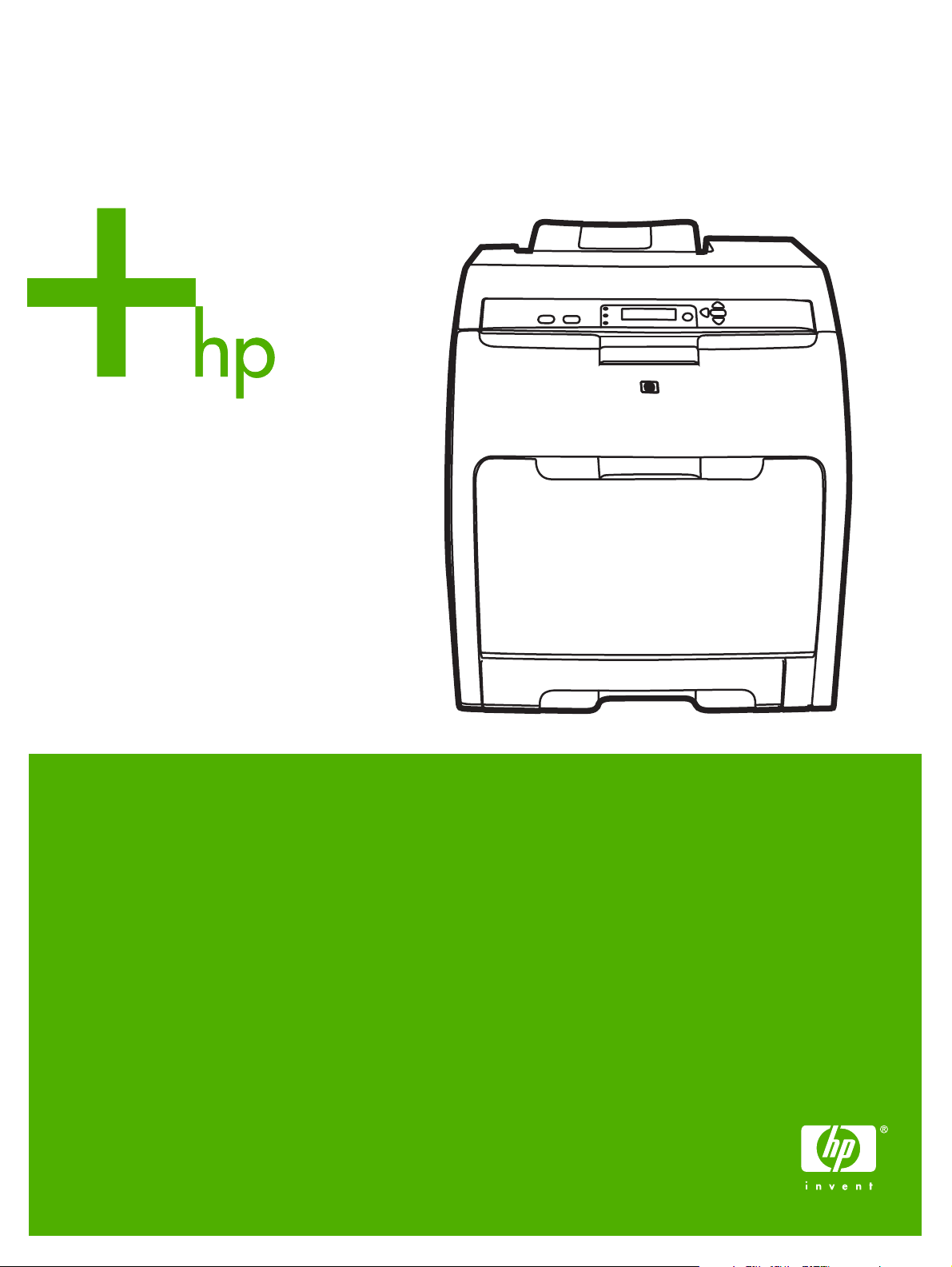
Impresoras HP Color LaserJet serie 3000/3800
Guía del usuario del Servidor web
incorporado HP
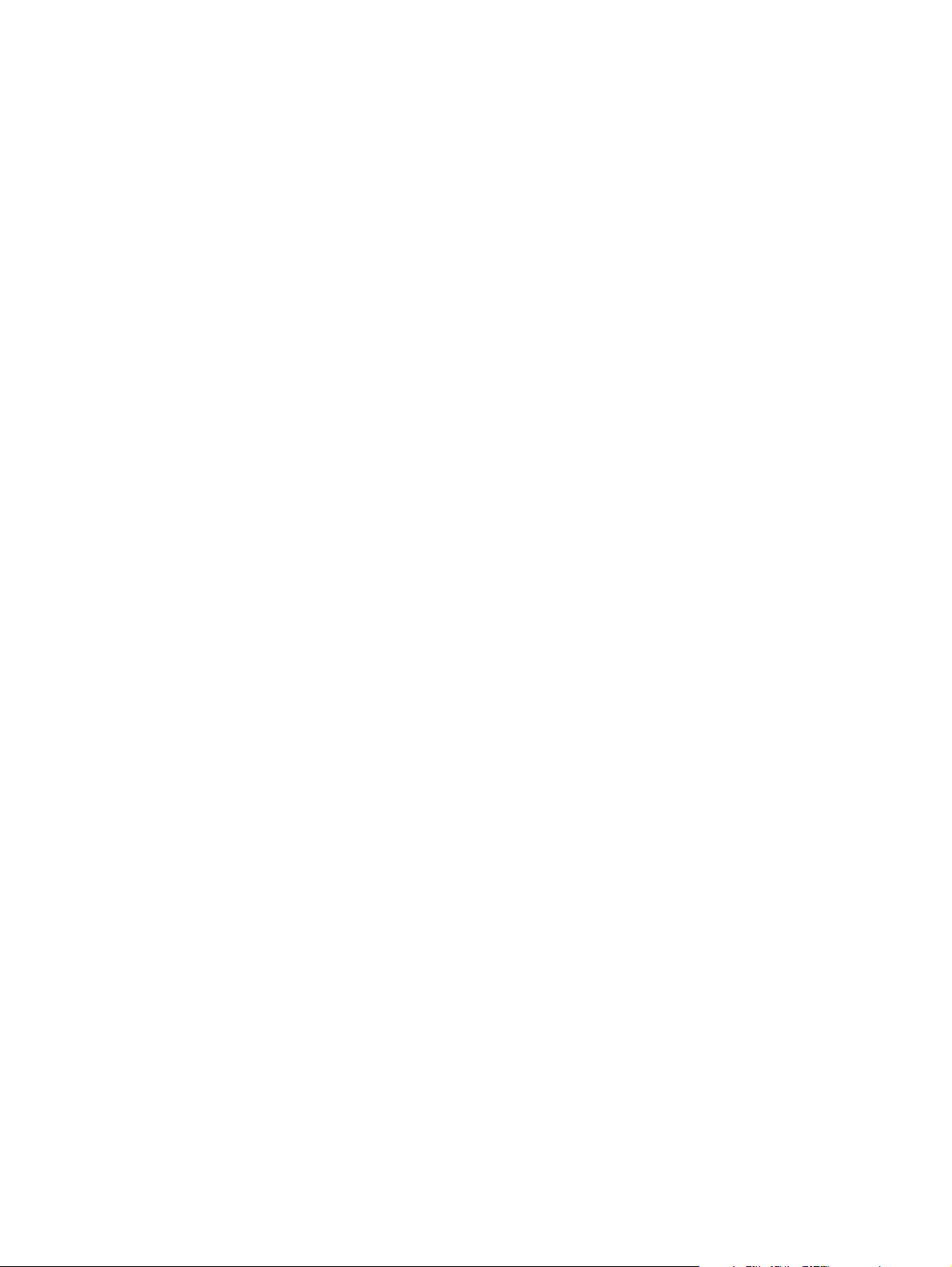
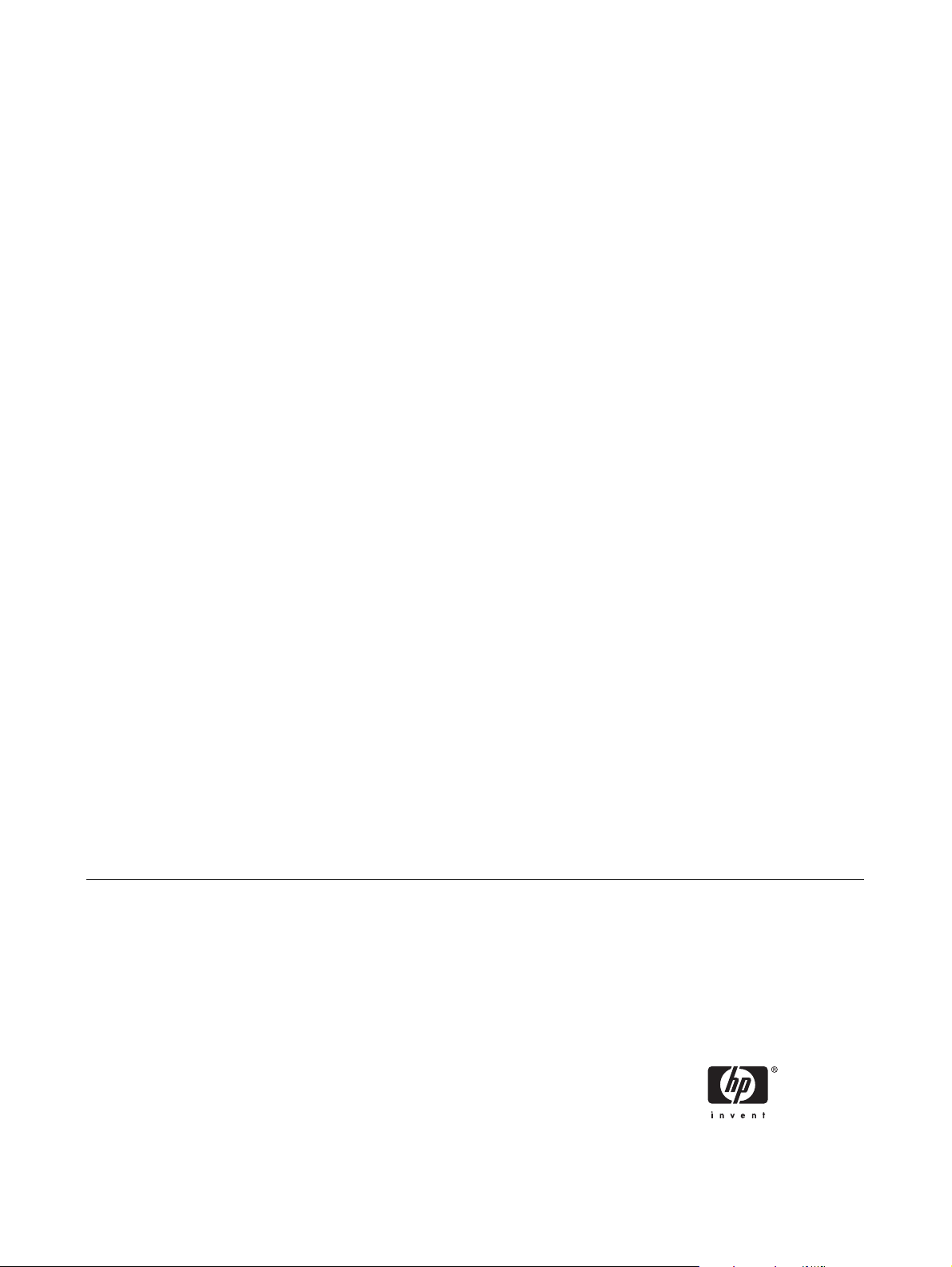
Servidor web incorporado HP
Guía del usuario
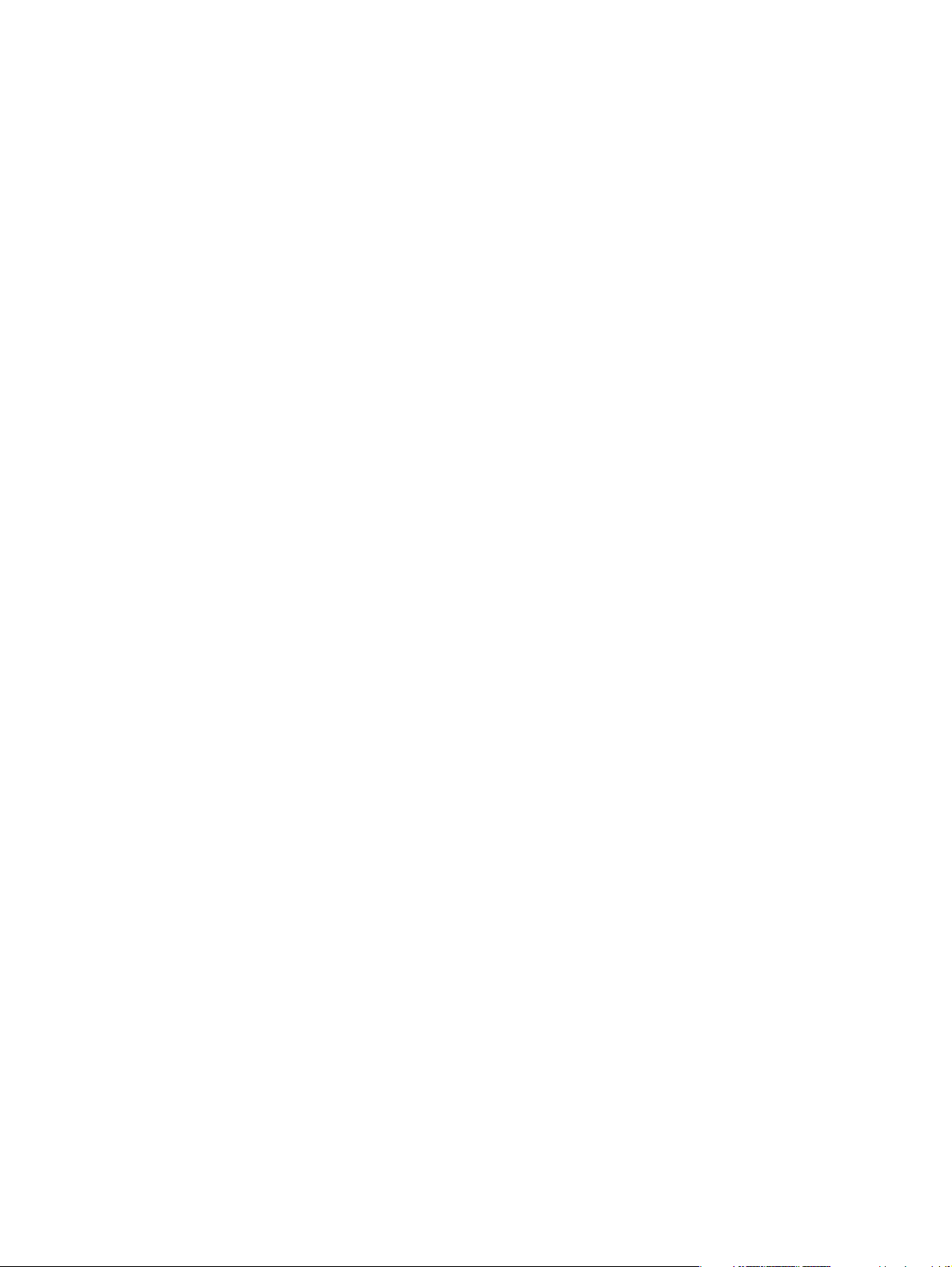
Copyright y garantía
Avisos y marcas comerciales
© 2005 Copyright Hewlett-Packard
Development Company, L.P.
Queda prohibida la reproducción,
adaptación o traducción sin previa
autorización por escrito, excepto en aquellos
casos en que lo permitan las leyes de
copyright.
La información contenida en este
documento está sujeta a cambios sin previo
aviso.
Las únicas garantías de los productos y
servicios HP se explican en las
declaraciones de garantía expresas que
incluyen tales productos y servicios. Ninguna
información incluida en este documento se
debe interpretar como garantía adicional.
HP no se hace responsable de los errores
técnicos o editoriales u omisiones que
contenga.
EWS V10.0
Adobe® y PostScript® son marcas
comerciales de Adobe Systems
Incorporated.
Microsoft® y Windows® son marcas
comerciales registradas en EE.UU. de
Microsoft Corp.
Edition 1, 5/2005
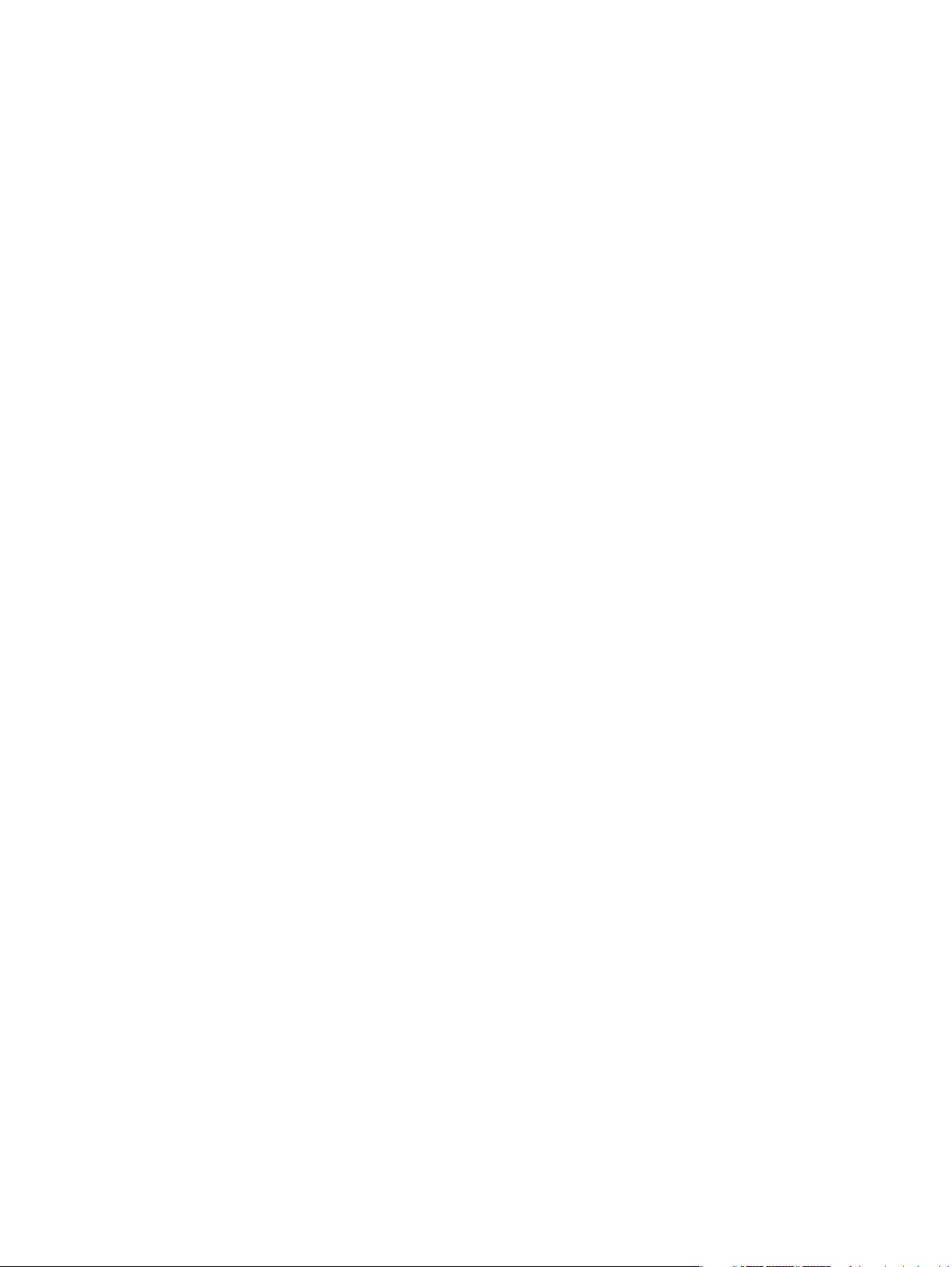
Tabla de contenido
1 Visión general
¿Qué es un servidor web incorporado? ................................................................................................1
Características ......................................................................................................................1
Características adicionales disponibles con un dispositivo de almacenamiento
permanente ...........................................................................................................................2
HP Web Jetadmin y el Servidor web incorporado HP ..........................................................2
Requisitos del sistema ..........................................................................................................................3
Apertura del Servidor web incorporado HP ...........................................................................................3
Inicio y fin de sesión ..............................................................................................................................4
Inicio de sesión como administrador ....................................................................................4
Cierre de sesión como administrador ...................................................................................5
Navegación por el Servidor web incorporado HP .................................................................................5
2 Visualización del estado del producto desde las pantallas de la ficha Información de HP EWS
Estado del dispositivo ..........................................................................................................................10
Página de configuración ......................................................................................................................12
Estado de consumibles .......................................................................................................................15
Registro de eventos ............................................................................................................................17
Página de uso .....................................................................................................................................18
Página de diagnóstico .........................................................................................................................20
Información de dispositivo ...................................................................................................................22
Panel de control ..................................................................................................................................23
Registro de uso de color en trabajos ...................................................................................................24
Imprimir ...............................................................................................................................................26
Impresión de un archivo desde la pantalla Imprimir ...........................................................27
3 Configuración del producto desde las pantallas de la ficha Configuración
Configurar dispositivo ..........................................................................................................................29
Uso de los menús de la pantalla Configurar dispositivo .....................................................30
Servidor de correo electrónico ............................................................................................................31
Configuración del correo electrónico saliente .....................................................................32
Configuración del correo electrónico entrante ....................................................................32
Alertas .................................................................................................................................................33
Uso de la pantalla Alertas con un producto ........................................................................34
Envío de comandos por correo electrónico al producto .....................................................39
Solicitud de páginas de información a través de un mensaje de correo
electrónico ..........................................................................................................39
AutoSend .............................................................................................................................................40
Activación de la característica AutoSend ...........................................................................42
ESWW iii
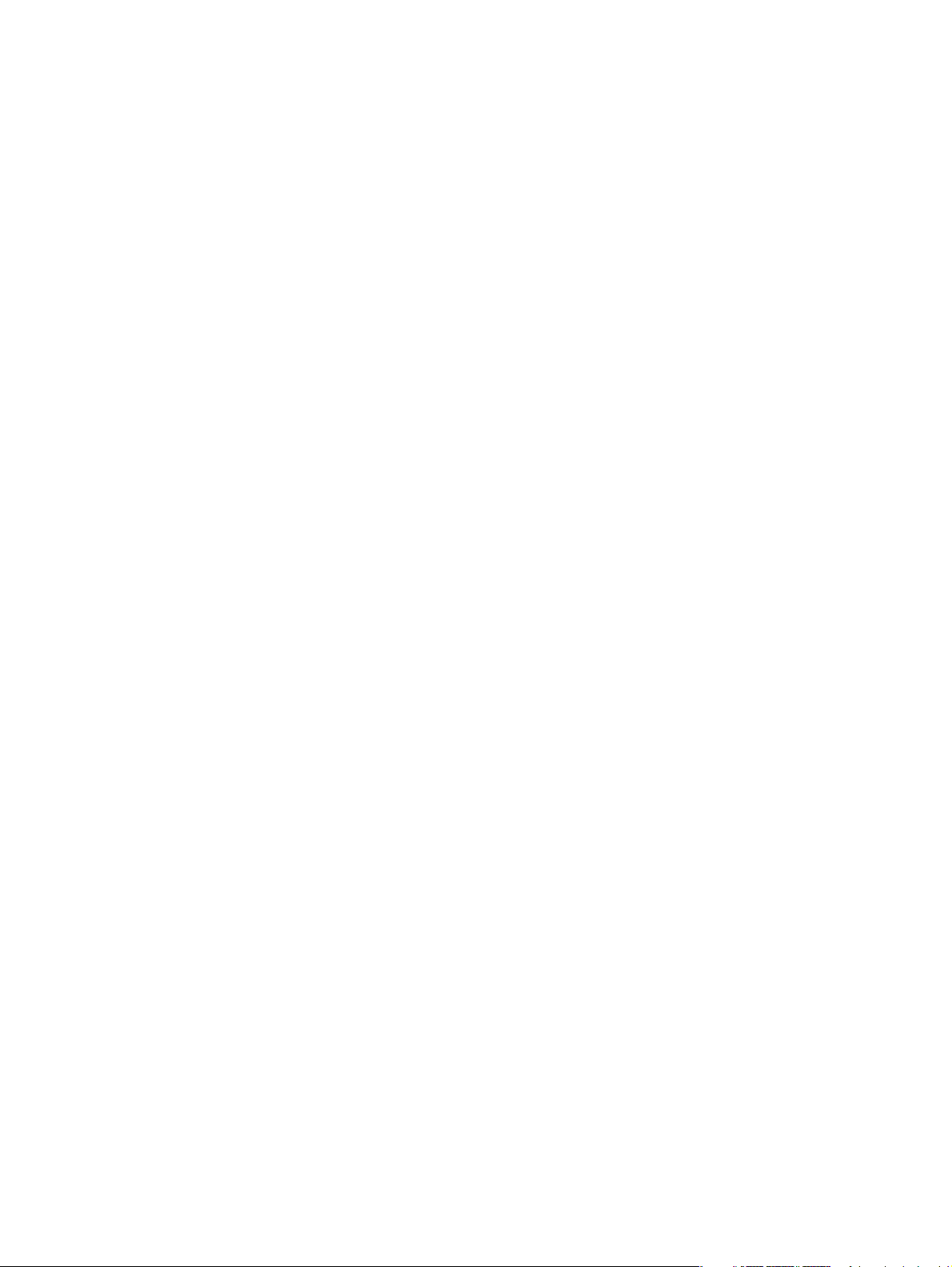
Seguridad ............................................................................................................................................43
Editar otros enlaces .............................................................................................................................45
Cómo añadir un enlace .......................................................................................................46
Cómo eliminar un enlace ....................................................................................................46
Información de dispositivo ...................................................................................................................47
Idioma ..................................................................................................................................................48
Fecha y hora .......................................................................................................................................49
Formato de fecha/hora .......................................................................................................49
Corrección de la sincronización del reloj ............................................................................50
Hora de temporizador ..........................................................................................................................52
Restringir color ....................................................................................................................................54
4 Administración del funcionamiento de la red desde las pantallas de la ficha Redes
Visión general ......................................................................................................................................57
5 Uso de Otros enlaces como recurso
HP instant support ...............................................................................................................................61
Funcionamiento de HP instant support ...............................................................................61
Información que puede obtener de HP instant support ......................................................62
Pedir consumibles ...............................................................................................................................62
Asistencia del producto .......................................................................................................................63
Mi proveedor de servicios y Mi contrato de servicios ..........................................................................63
Índice.................................................................................................................................................................65
iv ESWW
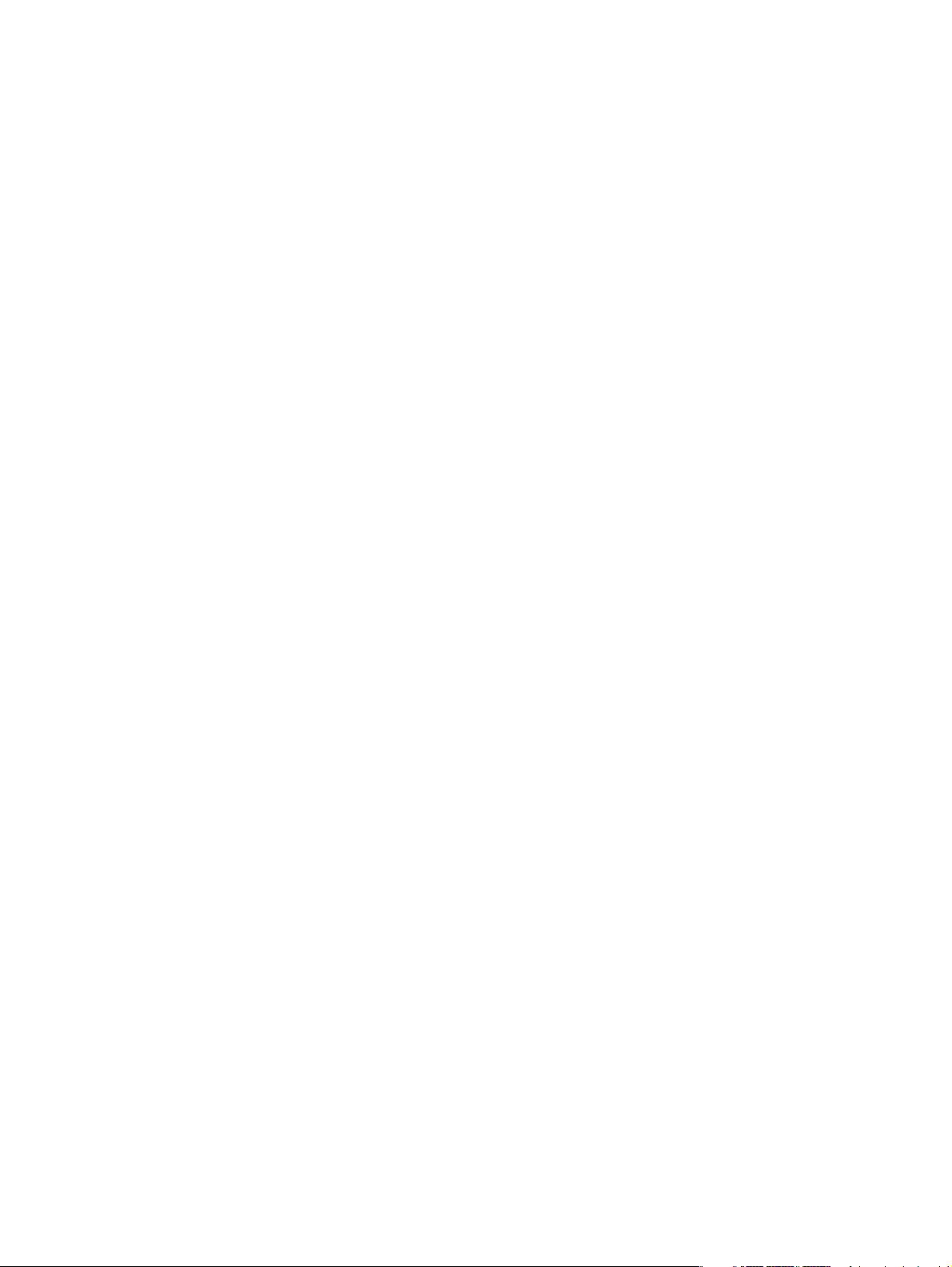
Lista de tablas
Tabla 1-1 Servidor web incorporado HP ........................................................................................................6
Tabla 2-1 Estado del dispositivo ..................................................................................................................10
Tabla 2-2 Página de configuración (1 de 2) .................................................................................................12
Tabla 2-3 Página de configuración (2 de 2) .................................................................................................14
Tabla 2-4 Estado de consumibles ................................................................................................................16
Tabla 2-5 Registro de eventos .....................................................................................................................17
Tabla 2-6 Página de uso (1 de 2) .................................................................................................................18
Tabla 2-7 Página de uso (2 de 2) .................................................................................................................19
Tabla 2-8 Página de diagnóstico ..................................................................................................................20
Tabla 2-9 Registro de uso de color en trabajos ...........................................................................................24
Tabla 2-10 Imprimir ........................................................................................................................................26
Tabla 3-1 Configurar dispositivo ...................................................................................................................30
Tabla 3-2 Servidor de correo electrónico .....................................................................................................31
Tabla 3-3 Alertas ..........................................................................................................................................34
Tabla 3-4 Solicitud de páginas de información a través de un mensaje de correo electrónico ...................39
Tabla 3-5 AutoSend .....................................................................................................................................41
Tabla 3-6 Seguridad .....................................................................................................................................43
Tabla 3-7 Editar otros enlaces .....................................................................................................................45
Tabla 3-8 Idioma ..........................................................................................................................................48
Tabla 3-9 Fecha y hora ................................................................................................................................49
Tabla 3-10 Hora de temporizador ..................................................................................................................52
Tabla 3-11 Restringir color .............................................................................................................................55
ESWW v
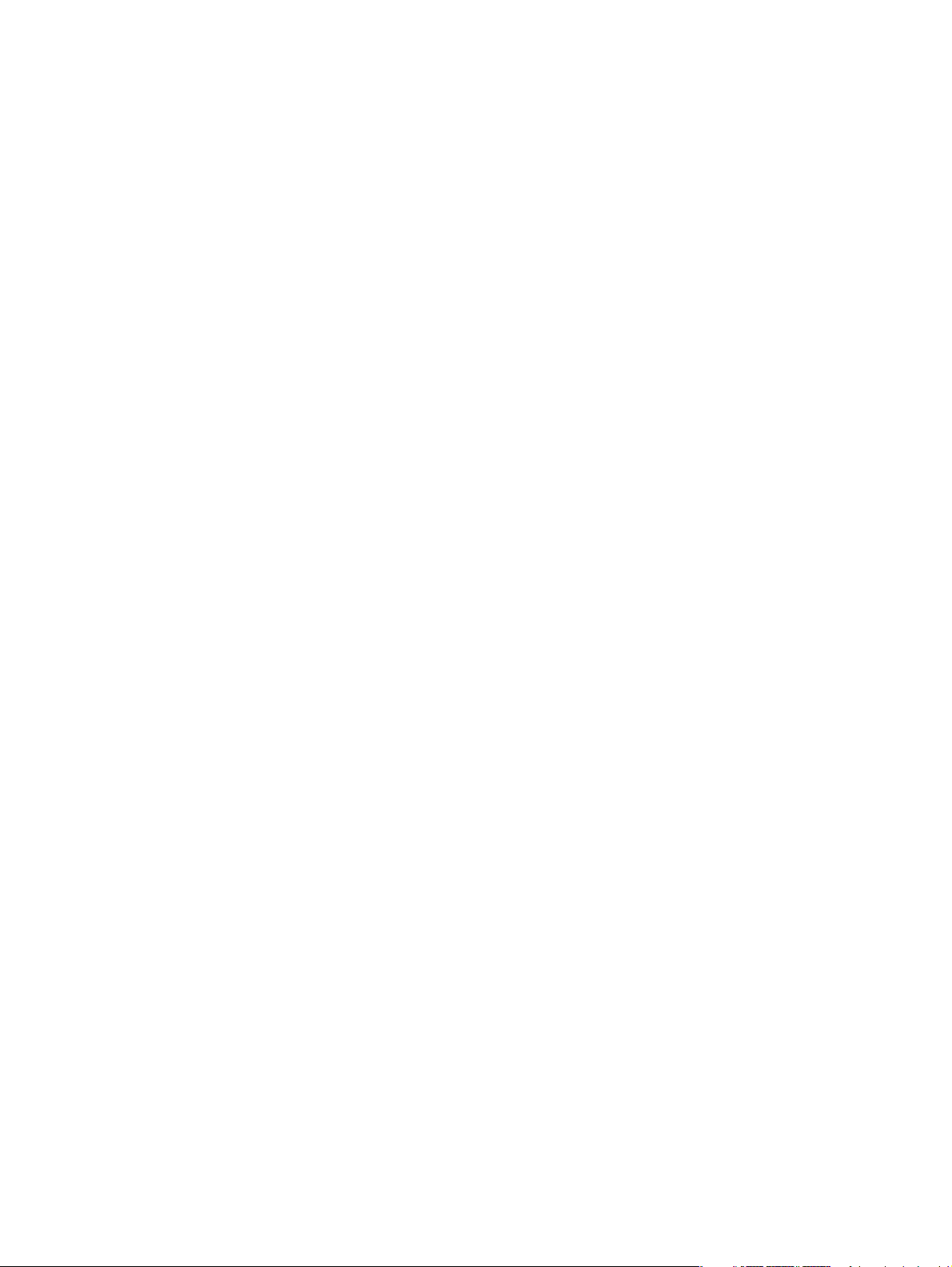
vi ESWW
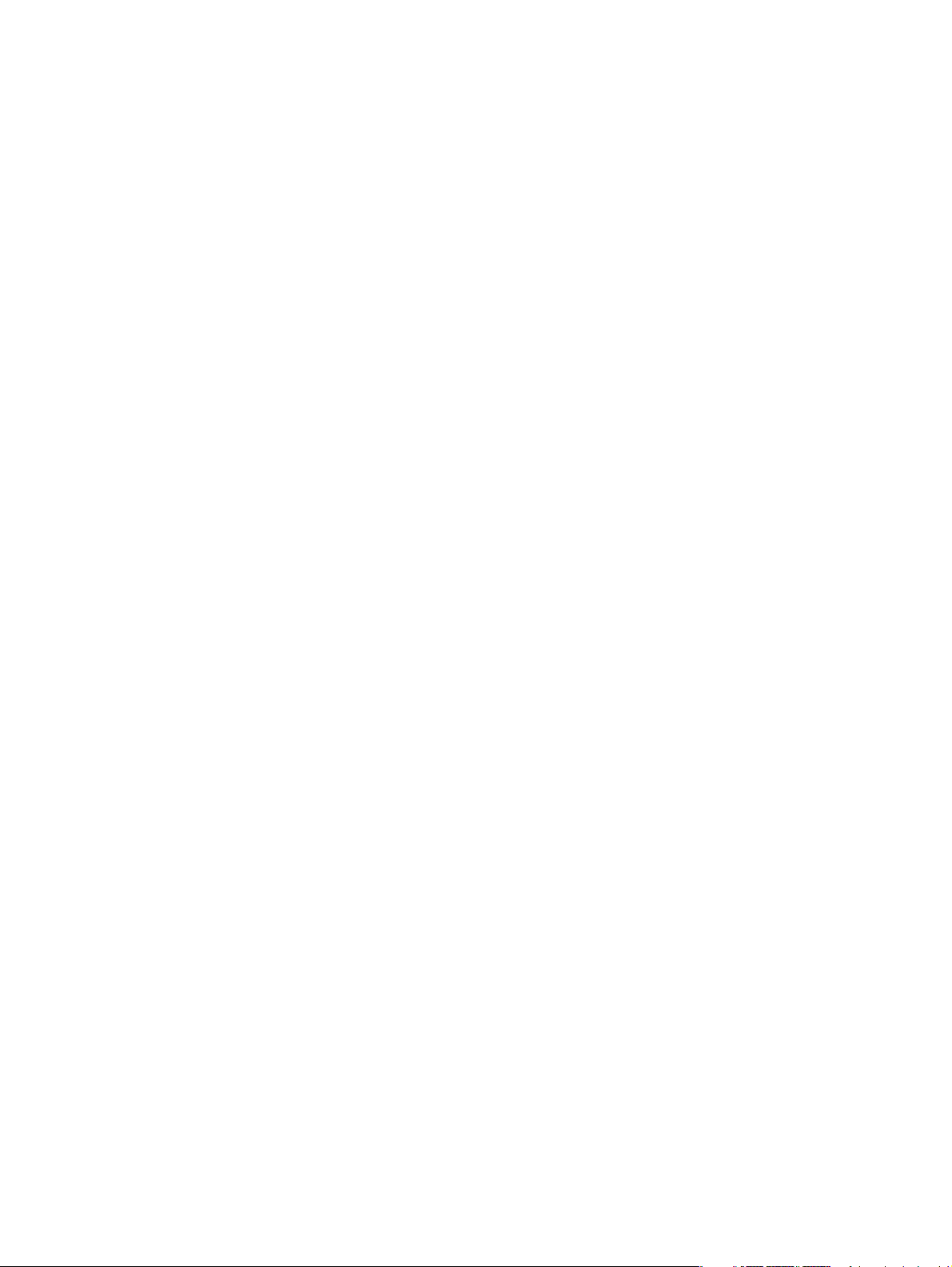
Lista de figuras
Figura 1-1 Cuadro de diálogo de inicio de sesión ...........................................................................................4
Figura 1-2 Pantalla de muestra de HP EWS ...................................................................................................6
Figura 2-1 Pantalla Estado del dispositivo ....................................................................................................10
Figura 2-2 Pantalla Página de configuración (1 de 2) ...................................................................................12
Figura 2-3 Pantalla Página de configuración (2 de 2) ...................................................................................13
Figura 2-4 Pantalla Estado de consumibles ..................................................................................................15
Figura 2-5 Pantalla Registro de eventos .......................................................................................................17
Figura 2-6 Pantalla Página de uso (1 de 2) ...................................................................................................18
Figura 2-7 Pantalla Página de uso (2 de 2) ...................................................................................................19
Figura 2-8 Pantalla Página de diagnóstico ....................................................................................................20
Figura 2-9 Pantalla Información de dispositivo de la ficha Información ........................................................22
Figura 2-10 Pantalla Imagen del panel de control ...........................................................................................23
Figura 2-11 Pantalla Registro de uso de color en trabajos .............................................................................24
Figura 2-12 Pantalla Imprimir ..........................................................................................................................26
Figura 3-1 Pantalla Configurar dispositivo .....................................................................................................30
Figura 3-2 Pantalla Servidor de correo electrónico .......................................................................................31
Figura 3-3 Pantalla Alertas ............................................................................................................................33
Figura 3-4 Alertas: configuración (1 de 2) .....................................................................................................35
Figura 3-5 Alertas: configuración (2 de 2) .....................................................................................................36
Figura 3-6 Pantalla Alertas: prueba ...............................................................................................................38
Figura 3-7 Pantalla AutoSend .......................................................................................................................41
Figura 3-8 Pantalla Seguridad .......................................................................................................................43
Figura 3-9 Pantalla Editar otros enlaces .......................................................................................................45
Figura 3-10 Pantalla Información de dispositivo de la ficha Configuración .....................................................47
Figura 3-11 Pantalla Idioma ............................................................................................................................48
Figura 3-12 Pantalla Fecha y hora ..................................................................................................................49
Figura 3-13 Pantalla Formato de fecha/hora ...................................................................................................50
Figura 3-14 Pantalla Fecha y hora – corrección de la sincronización del reloj ...............................................50
Figura 3-15 Pantalla Hora de temporizador ....................................................................................................52
Figura 3-16 Pantalla Restringir color ...............................................................................................................54
Figura 4-1 Pantalla Configuración de red ......................................................................................................58
Figura 5-1 Cuadro Otros enlaces ..................................................................................................................61
ESWW vii
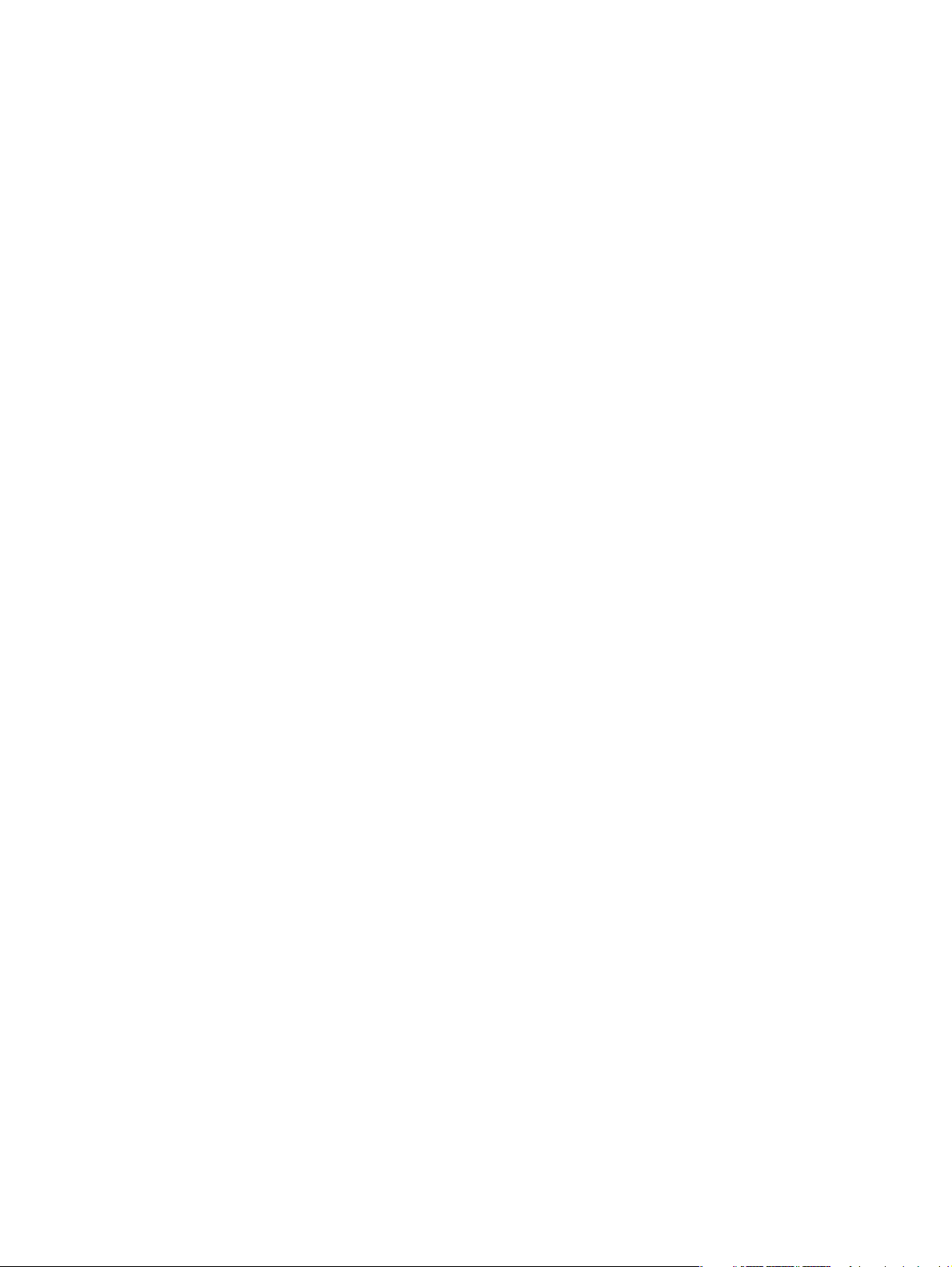
viii ESWW
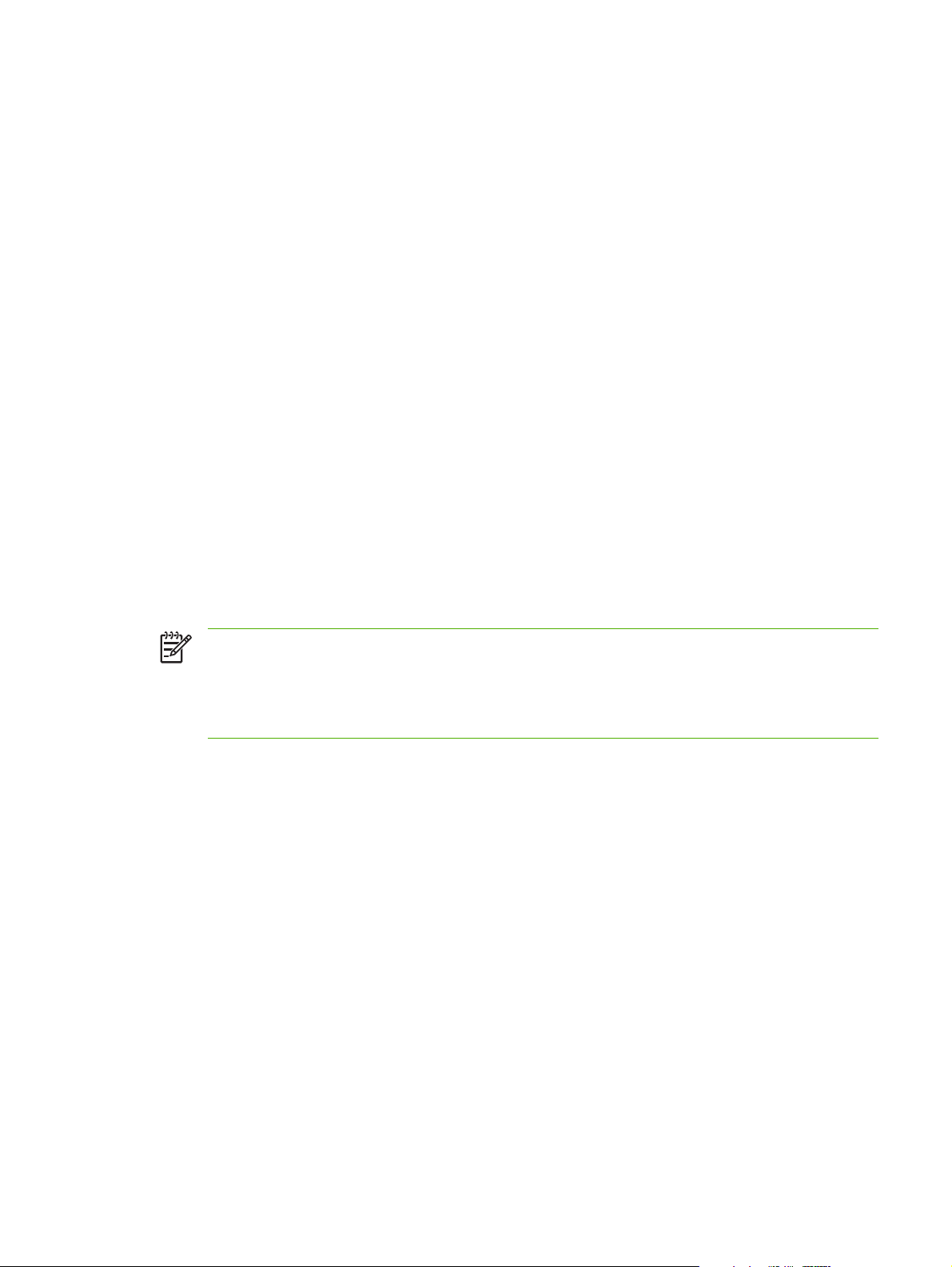
1 Visión general
¿Qué es un servidor web incorporado?
Un servidor web proporciona un entorno en el que pueden ejecutarse programas web, de forma muy
parecida a cómo un sistema operativo, como Microsoft® Windows®, proporciona un entorno a través
del cual se ejecutan programas en su equipo. Un navegador web, como Microsoft Internet Explorer,
Apple Safari o Mozilla, muestra la salida de un servidor web.
Un servidor web incorporado reside en el firmware de un producto de hardware (como una impresora),
en vez de como software que se carga en un servidor de red.
La ventaja de un servidor web incorporado es que proporciona una interfaz de comunicación con el
producto que puede abrir y utilizar cualquier usuario que disponga de un equipo conectado a la red y
un navegador web estándar. No es necesario instalar ni configurar ningún software especial.
El Servidor web incorporado HP (HP EWS) le permite ver información sobre el estado del producto,
modificar la configuración y administrar el producto desde su equipo.
Nota En esta guía, los términos ''producto'' y ''dispositivo'' se utilizan de manera intercambiable.
Cuando esta guía habla de productos o dispositivos, la información está relacionada con los
periféricos multifuncionales (MFP) o impresoras HP LaserJet, o bien con remitentes digitales
de HP. Para obtener información específica sobre las características compatibles con su
impresora, MFP o remitente digital, consulte la documentación que acompaña al producto.
Características
Utilice HP EWS para ver el estado del producto y de la red y para administrar las funciones de impresión
desde su equipo, en vez de utilizar el panel de control del producto. Con HP EWS puede realizar las
siguientes tareas:
■ Ver mensajes del panel de control e información de estado del producto.
■ Determinar la vida útil restante de todos los consumibles y configurar la información específica de
pedidos de consumibles.
■ Obtener acceso a la página de asistencia técnica del producto.
■ Obtener acceso a asistencia específica para eventos recientes del producto.
■ Añadir o personalizar enlaces con otros sitios web.
■ Ver y cambiar la configuración del producto, como las configuraciones de las bandejas.
■ Ver y cambiar la configuración de la red.
■ Ver e imprimir páginas de información, como la página de configuración.
ESWW ¿Qué es un servidor web incorporado? 1
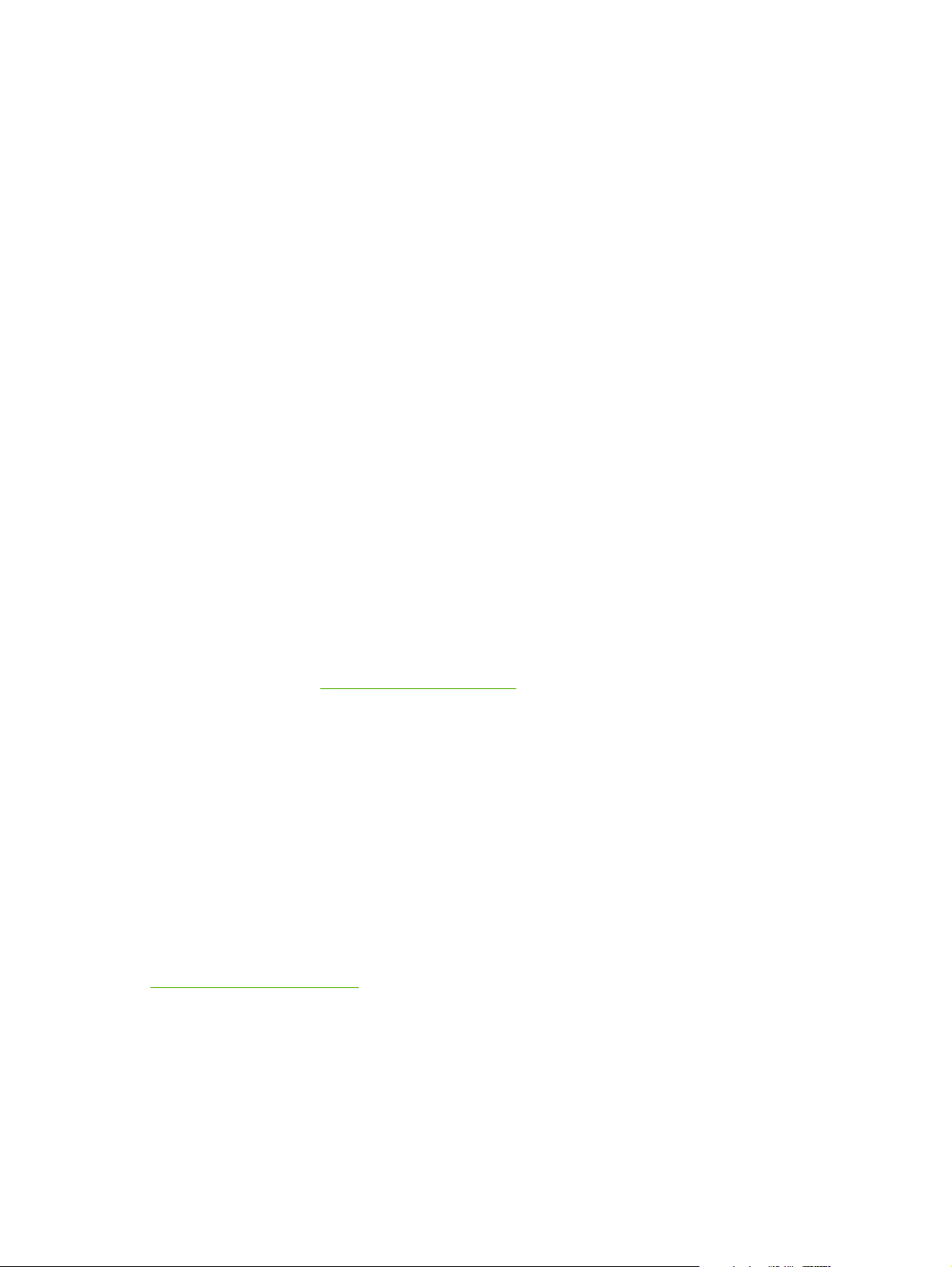
■ Recibir alertas sobre eventos del producto, como cuando se están acabando los consumibles del
producto, por correo electrónico.
■ Seleccionar el idioma que se utilizará para las pantallas del servidor HP EWS.
■ Imprimir con un producto HP sin necesidad de instalar el controlador de impresora del producto.
■ Ahorrar energía mediante la programación del retraso de reposo para que el producto pueda pasar
al modo de reposo después de un período de tiempo sin ser utilizado.
■ Programar las horas de encendido para cada día para que el producto ya esté inicializado y
calibrado cuando haya que utilizarlo.
■ Enviar información de uso de consumibles y configuración del producto de forma periódica al
proveedor de servicios.
Características adicionales disponibles con un dispositivo de almacenamiento permanente
Si hay instalado en el producto un dispositivo de almacenamiento permanente, como un disco duro,
podrá ver, configurar y consultar información adicional.
■ Alertas. Establezca cuatro listas de destinos diferentes por usuario (administración y servicios),
con hasta 20 destinatarios en cada una de las listas (sin un dispositivo de almacenamiento
permanente, los usuarios sólo pueden enviar alertas a cuatro direcciones de correo electrónico).
■ Otros enlaces. Añada hasta cinco enlaces adicionales a los sitios web que desee (sin el
almacenamiento extra, sólamente podrá añadir un enlace adicional).
Según el modelo del producto, es posible que tenga un disco duro instalado. Si el producto no tiene un
disco duro, puede encargar uno. Para obtener más información, consulte la guía del usuario incluida
en el producto o vaya a:
www.hp.com/ghp/buyonline.
HP Web Jetadmin y el Servidor web incorporado HP
HP Web Jetadmin es una herramienta de administración de sistemas basada en web que se puede
utilizar con un navegador web. HP EWS y HP Web Jetadmin trabajan conjuntamente para satisfacer
todas sus necesidades de administración de productos. Puede utilizar el software para instalar y
administrar los productos en red de forma eficaz. Los administradores de red pueden administrar
productos en red de forma remota, desde prácticamente cualquier ubicación.
HP EWS proporciona una solución sencilla y fácil de usar para una administración individualizada de
los productos en entornos con un pequeño número de productos. En entornos con varios productos
podría utilizarse HP Web Jetadmin para la administración de grupos de productos. Con HP Web
Jetadmin puede descubrir, administrar y configurar simultáneamente múltiples productos.
HP Web Jetadmin está disponible en el sitio web de asistencia en línea de HP Web Jetadmin
www.hp.com/go/webjetadmin).
(
2 Capítulo 1 Visión general ESWW
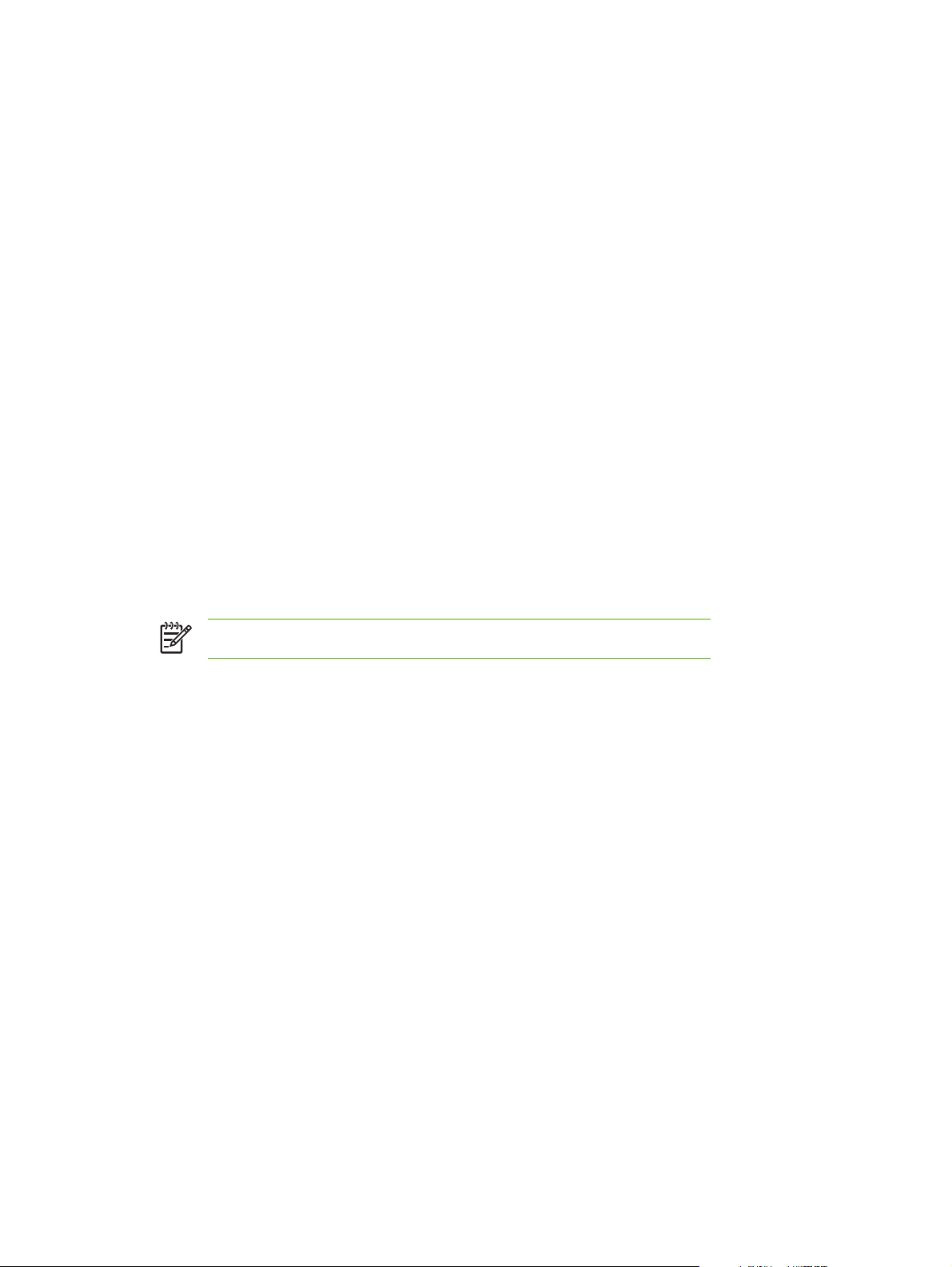
Requisitos del sistema
Para utilizar HP EWS, debe disponer de los elementos siguientes:
■ Un navegador web compatible. Entre los navegadores web compatibles con servidores web
incorporados se incluyen los siguientes:
■ Konqueror 3.0 o posterior
■ Microsoft Internet Explorer 6.0 o posterior
■ Mozilla 1.0 (y derivados de Mozilla)
■ Netscape Navigator 6.2 o posterior
■ Opera 7.0 o posterior
■ Safari 1.0 o posterior
■ Conexión de red basada en el protocolo de control de transmisión/protocolo Internet (TCP/IP).
■ Un servidor de impresión HP Jetdirect (entrada/salida incorporada o mejorada [EIO]) instalado en
el producto.
Apertura del Servidor web incorporado HP
Utilice el siguiente procedimiento para abrir HP EWS.
Nota No se pueden ver las pantallas de HP EWS si utiliza un firewall.
1 Abra un navegador web compatible.
2 En el campo de texto Dirección o Ir a, escriba la dirección TCP/IP asignada al producto (por
ejemplo, http://192.168.1.1) o el nombre de host (por ejemplo, npi[XXXXXX] o un nombre
de host configurado como http://www.[su_servidor].com).
Si desconoce la dirección TCP/IP del producto, podrá encontrarla mediante el menú del panel de control
o imprimiendo una página de configuración. Para obtener instrucciones, consulte la guía del usuario
incluida en el producto.
ESWW Requisitos del sistema 3
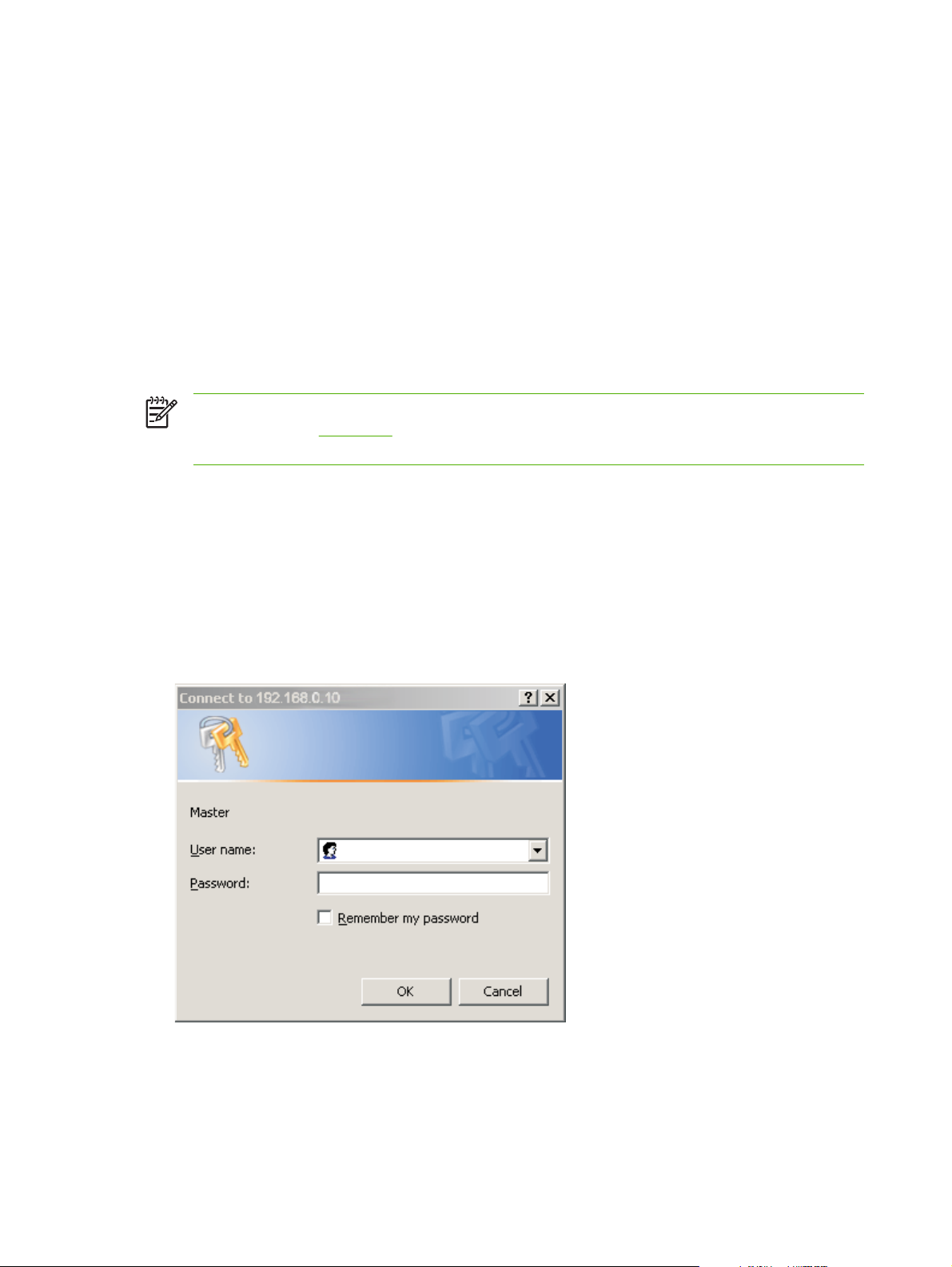
Inicio y fin de sesión
HP EWS tiene pantallas que puede utilizar para ver información del producto y cambiar las opciones
de configuración. Las pantallas disponibles y los valores de configuración que contienen varían en
función de cómo se obtenga el acceso a HP EWS: como usuario general, como administrador del
sistema o como proveedor de servicios. El administrador o el proveedor de servicios pueden
personalizar las contraseñas.
En un HP EWS protegido mediante contraseña, la única ficha que está disponible para los usuarios
que inicien la sesión sin la contraseña es Información. Si no se establece ninguna contraseña (la
opción predeterminada), todas las fichas estarán visibles.
Si se estableció una contraseña, debe iniciar la sesión como administrador del sistema o como
proveedor de servicios para obtener acceso a las fichas protegidas de HP EWS (Configuración y
Redes).
Nota Para obtener información sobre la modificación de contraseñas como administrador del
sistema, consulte
del producto.
Inicio de sesión como administrador
Utilice el siguiente procedimiento para iniciar una sesión en HP EWS como administrador.
1 Después de abrir el servidor EWS, haga clic en el enlace Inicio sesión en la esquina superior
derecha de la pantalla.
Seguridad. Si es un proveedor de servicios, consulte la guía de mantenimiento
A continuación se abre el cuadro de diálogo de inicio de sesión, tal y como se muestra en la siguiente
ilustración. El aspecto de la pantalla de inicio de sesión puede ser diferente en función del sistema
operativo y el navegador que utilice.
Figura 1-1 Cuadro de diálogo de inicio de sesión
2 Escriba la palabra admin como nombre de usuario e indique su contraseña y, a continuación, haga
clic en Aceptar.
4 Capítulo 1 Visión general ESWW
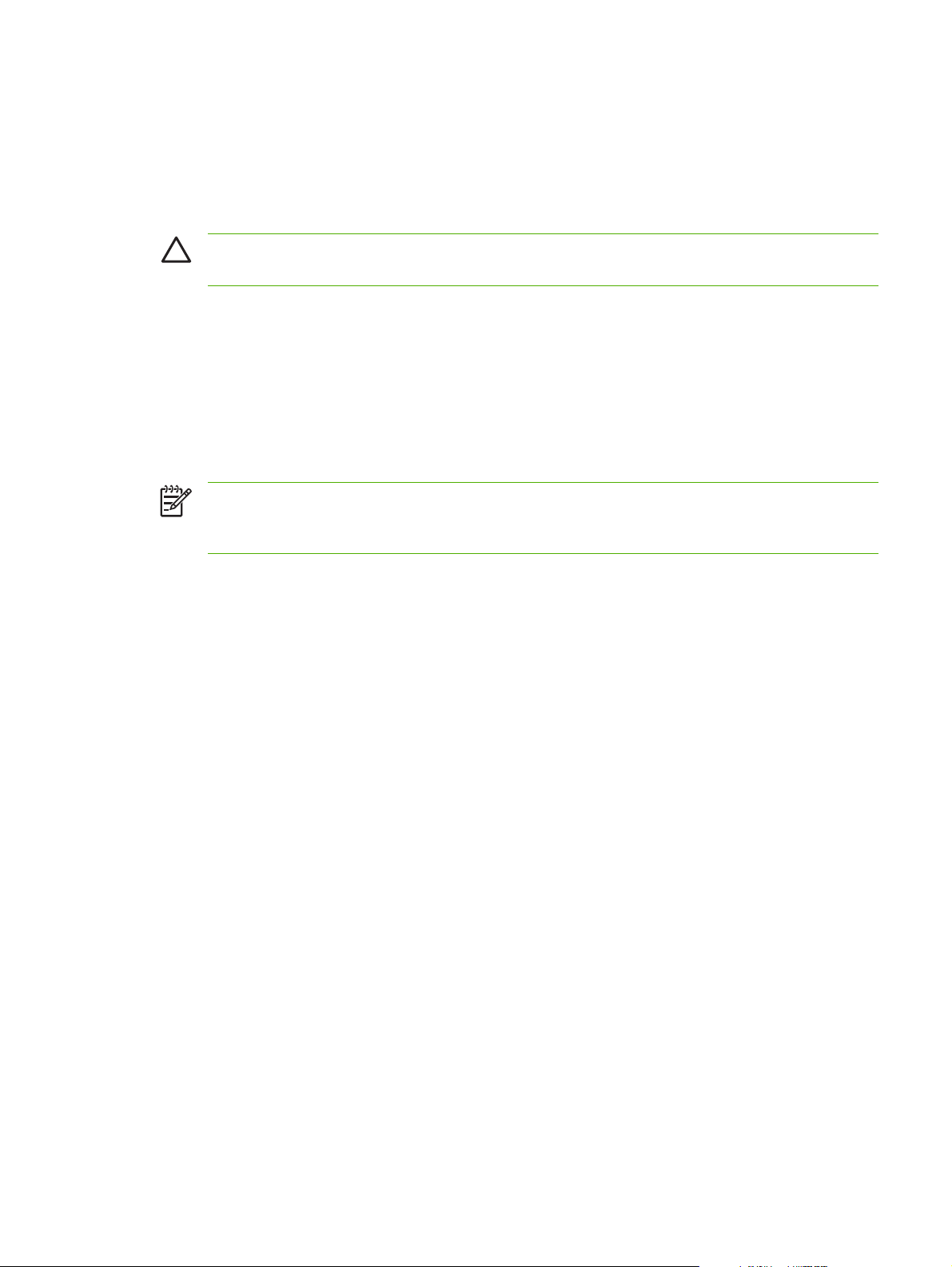
Cierre de sesión como administrador
Utilice el siguiente procedimiento para cerrar la sesión.
1 Haga clic en el enlace Fin sesión.
2 Para completar el proceso de cierre de sesión, cierre el navegador.
PRECAUCIÓN Si no cierra el navegador, la conexión al servidor HP EWS del producto seguirá
habilitada y puede generar riesgos de seguridad.
Navegación por el Servidor web incorporado HP
Para navegar por las pantallas de HP EWS, haga clic en una de las fichas (como Información o
Configuración) y, a continuación, haga clic en uno de los menús de la barra de navegación situada
en la parte izquierda de la pantalla.
La ilustración y la tabla que se muestran a continuación proporcionan información sobre las pantallas
de HP EWS.
Nota La información incluida en las pantallas de HP EWS puede ser distinta de las ilustraciones
de esta guía del usuario, en función de las características del producto y la configuración
establecida por el administrador del sistema.
ESWW Navegación por el Servidor web incorporado HP 5
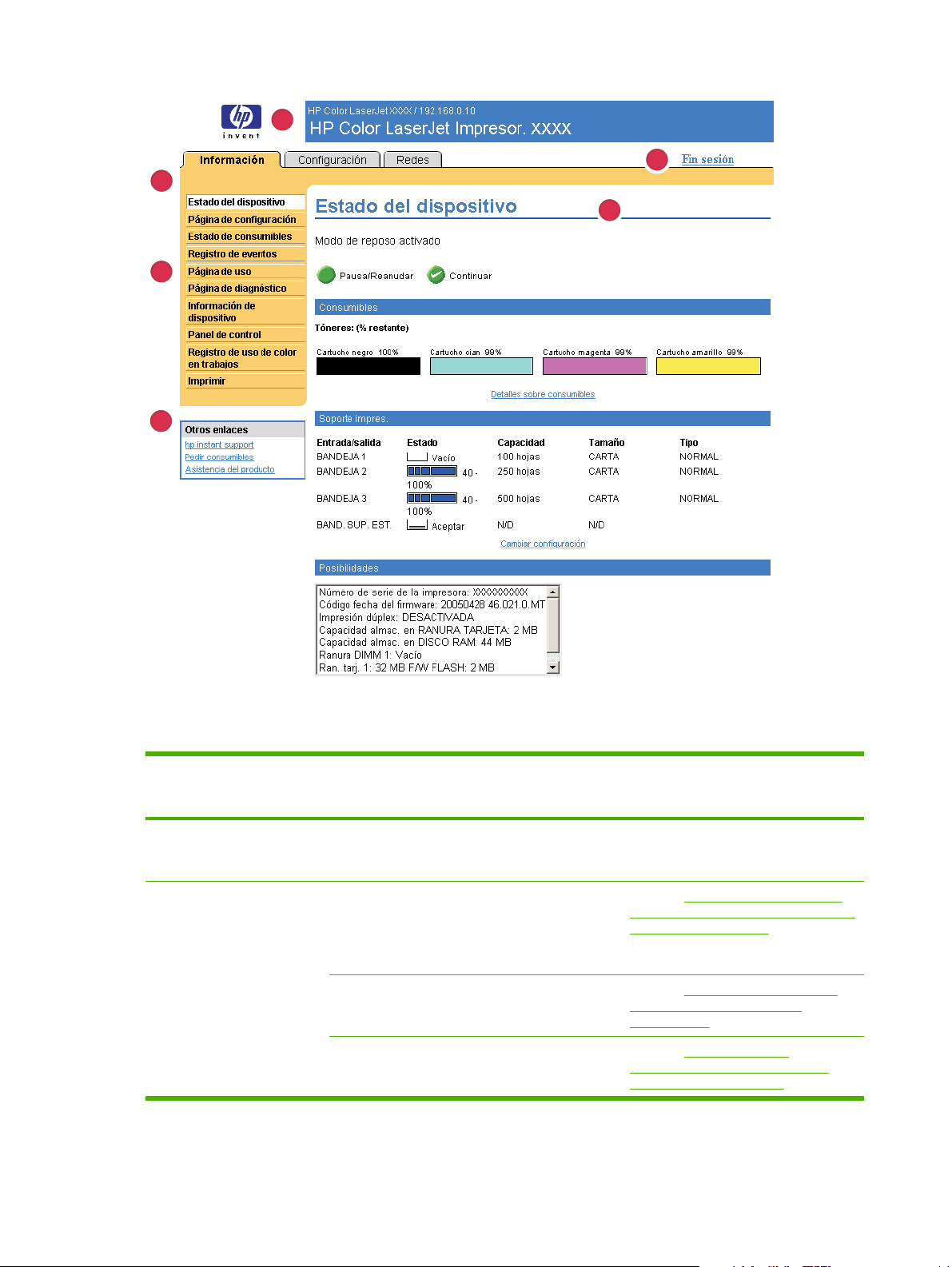
1
5
2
6
3
4
Figura 1-2 Pantalla de muestra de HP EWS
Tabla 1-1 Servidor web incorporado HP
Número Característica
de pantalla de
HP EWS
1 Nombre y
dirección TCP/
IP del producto
2 Fichas Ficha Información Ver información sobre el
Descripción Más información
Ver el nombre y la dirección IP del producto.
producto. No puede
configurar el producto
mediante las pantallas de
esta ficha.
Ficha Configuración Configurar el producto con
las características de esta
ficha.
Ficha Redes Ver el estado de la red y
configurar los valores de
red.
Consulte Visualización del estado del
producto desde las pantallas de la ficha
Información de HP EWS.
Consulte Configuración del producto
desde las pantallas de la ficha
Configuración.
Consulte
funcionamiento de la red desde las
pantallas de la ficha Redes.
Administración del
6 Capítulo 1 Visión general ESWW
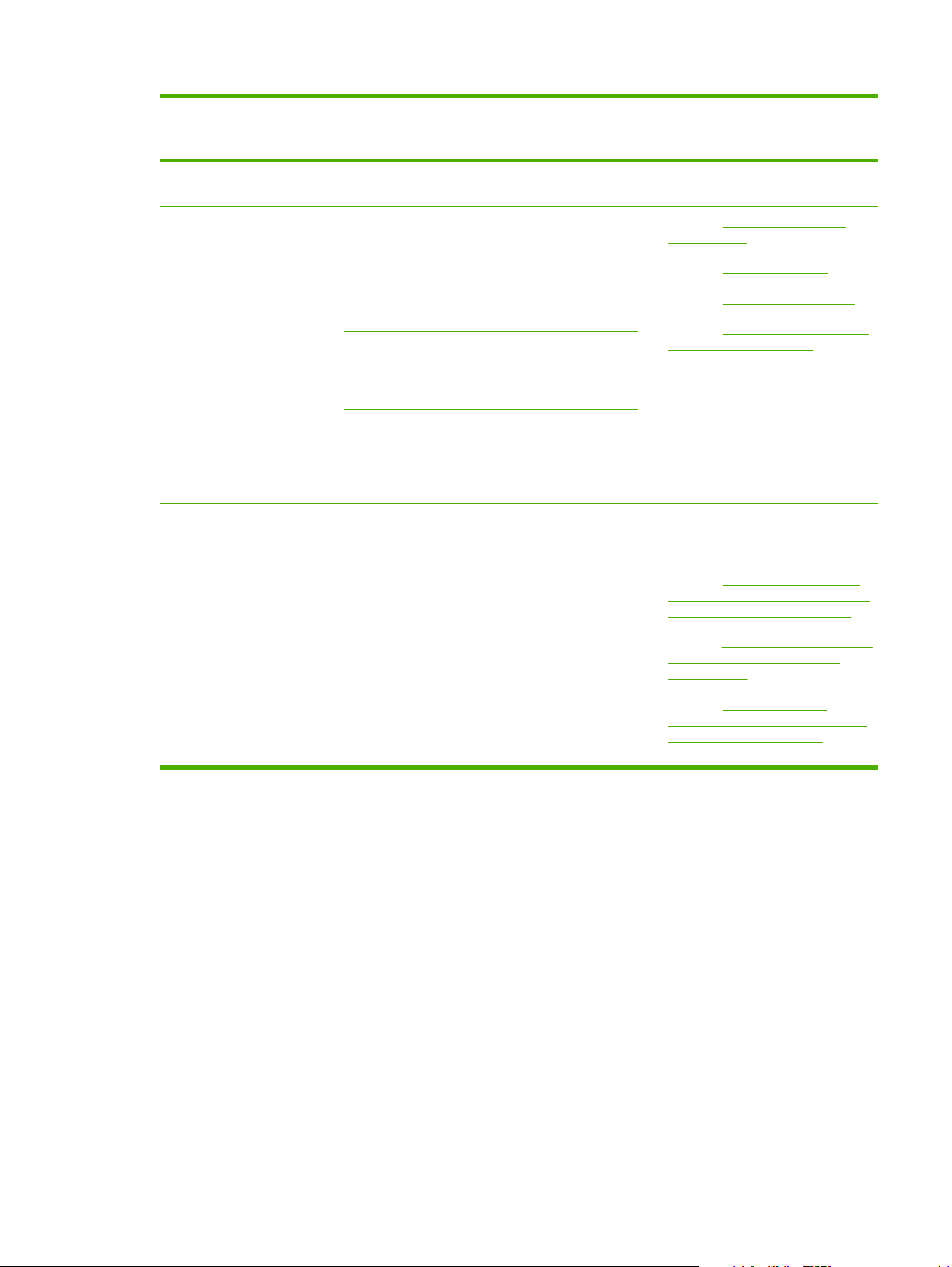
Tabla 1-1 Servidor web incorporado HP (continúa)
Número Característica
de pantalla de
HP EWS
3 Menús Diferentes en cada
4 Otros enlaces hp instant support Conectarse a un conjunto
5 Inicio sesión/
Fin sesión
Descripción Más información
Haga clic en una ficha
ficha
Pedir consumibles Pedir consumibles HP
Asistencia del
producto
Diferente en función
de cada usuario
para mostrar los menús.
de recursos web que
sirven de ayuda para
resolver problemas y
describir los servicios
adicionales disponibles
para su producto HP.
originales para su
producto a través de
Internet.
Utilizar la ayuda de un
producto específico
disponible en el sitio web
de HP para resolver un
problema.
Iniciar sesión como
administrador del sistema
o proveedor de servicios.
■ Consulte Uso de Otros enlaces
como recurso.
■ Consulte
■ Consulte
■ Consulte
y Mi contrato de servicios.
Consulte Inicio y fin de sesión.
HP instant support.
Asistencia del producto.
Mi proveedor de servicios
6 Nombre de la
pantalla
Diferente en cada
elemento de menú
Haga clic en un elemento
de menú para que se
muestre una pantalla.
■ Consulte
del producto desde las pantallas de
la ficha Información de HP EWS.
■ Consulte
desde las pantallas de la ficha
Configuración.
■ Consulte
funcionamiento de la red desde las
pantallas de la ficha Redes.
Visualización del estado
Configuración del producto
Administración del
ESWW Navegación por el Servidor web incorporado HP 7
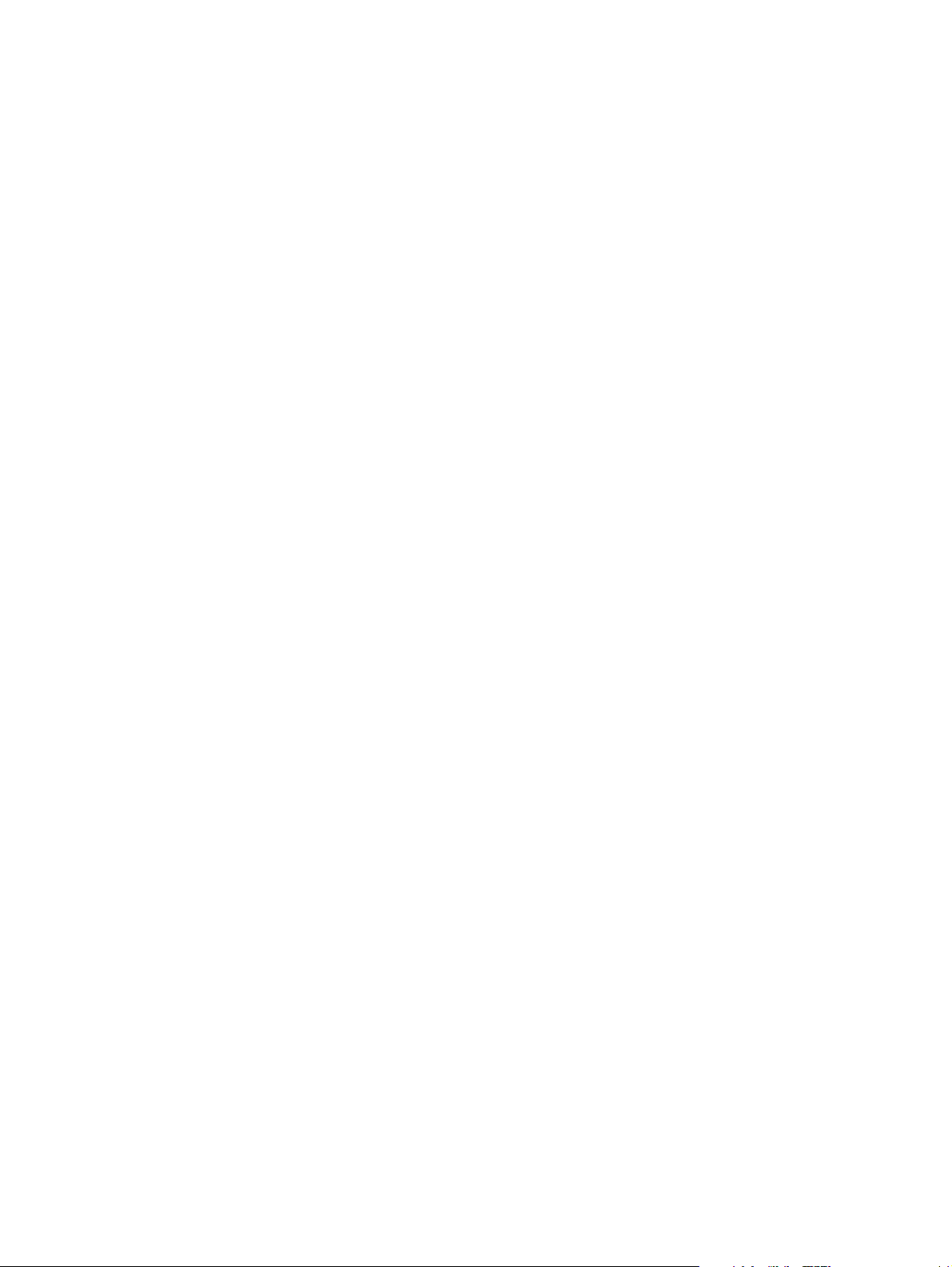
8 Capítulo 1 Visión general ESWW
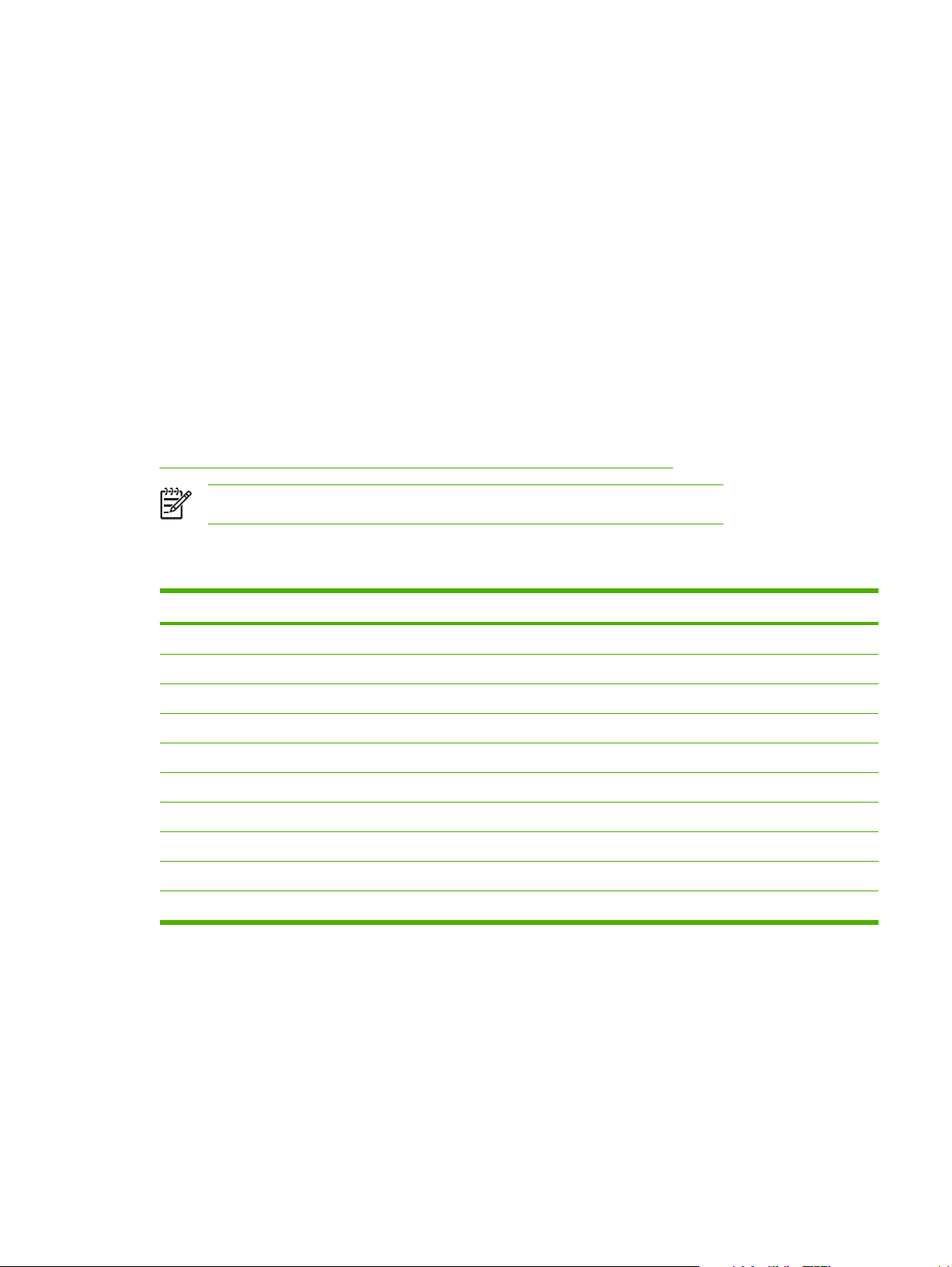
2 Visualización del estado del producto
desde las pantallas de la ficha
Información de HP EWS
Las pantallas disponibles en la ficha Información tienen sólo carácter informativo, es decir, no puede
configurar el producto desde estas pantallas. Para configurar el producto a través de HP EWS, consulte
Configuración del producto desde las pantallas de la ficha Configuración.
Nota Algunos productos no son compatibles con todas estas pantallas.
La tabla siguiente muestra los elementos de menú que están disponibles desde la ficha Información
y las pantallas que se abren al hacer clic en los elementos de menú.
Elemento de menú Título de la pantalla
Estado del dispositivo Estado del dispositivo
Página de configuración Página de configuración
Estado de consumibles Estado de consumibles
Registro de eventos Registro de eventos
Página de uso Página de uso
Página de diagnóstico Página de diagnóstico
Información de dispositivo Información de dispositivo
Panel de control Imagen del panel de control
Registro de uso de color en trabajos Registro de uso de color en trabajos
Imprimir Imprimir
ESWW 9
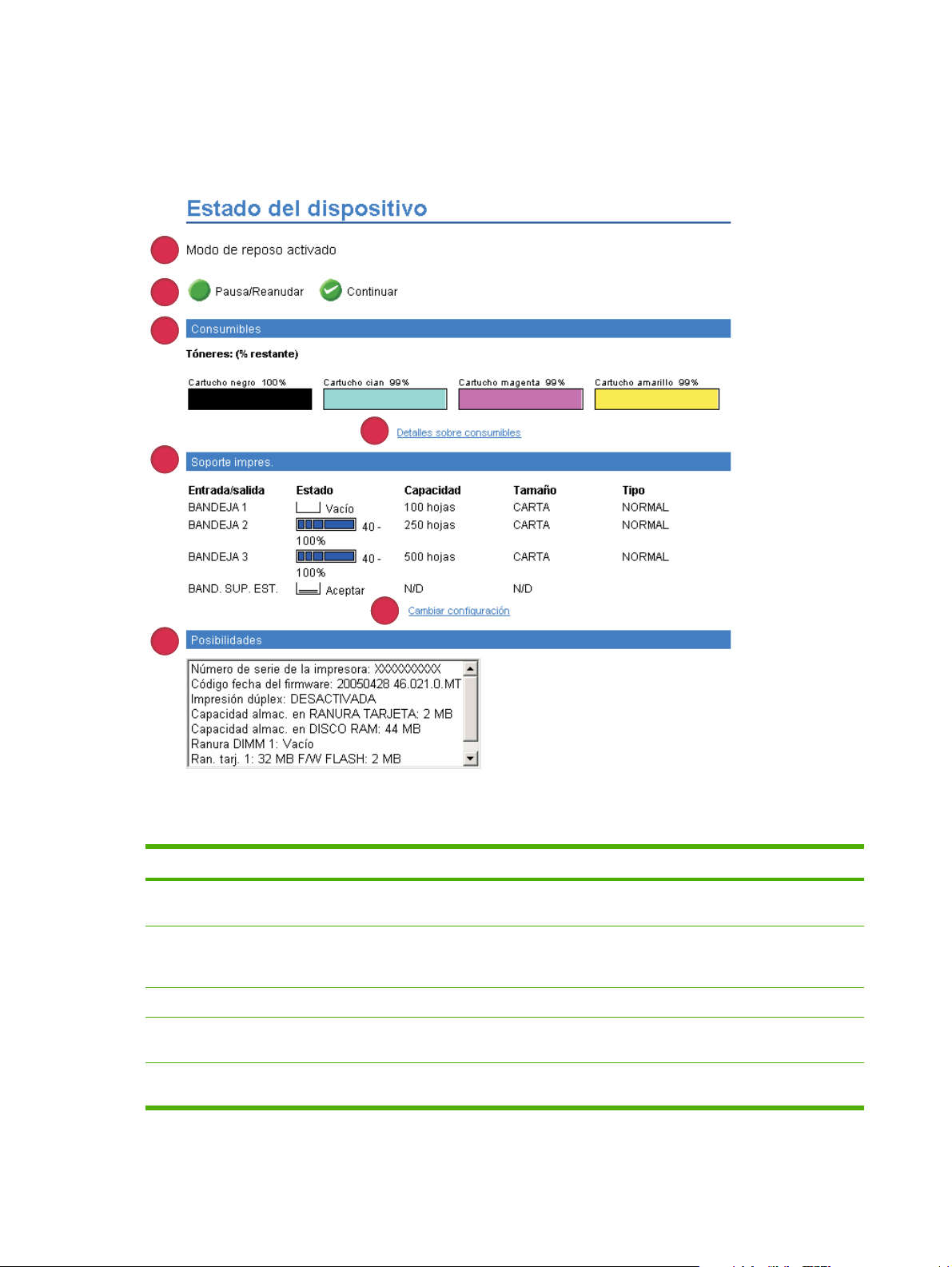
Estado del dispositivo
Utilice la pantalla Estado del dispositivo para ver el estado actual del producto. La ilustración y tabla
siguientes describen cómo utilizar esta pantalla.
1
2
3
5
4
6
7
Figura 2-1 Pantalla Estado del dispositivo
Tabla 2-1 Estado del dispositivo
Número Área de la pantalla Información u opción que el área proporciona
1 Estado Muestra el estado del dispositivo (la misma información que aparece en el visor
del panel de control).
2 Botones del panel de
control
3 Consumibles Muestra el porcentaje de vida útil que le queda a cada consumible.
4 Detalles sobre
consumibles
5 Soportes de impresión Muestra la información de estado y la configuración para las bandejas de entrada
Utilice estos botones del panel de control como utilizaría los del producto. Para
seleccionar los botones del panel de control que desea que aparezcan en esta
pantalla, vaya a la pantalla Seguridad de la ficha Configuración.
Abre la pantalla Estado de consumibles, donde puede consultar información
sobre los consumibles del producto.
y salida.
10 Capítulo 2 Visualización del estado del producto desde las pantallas de la ficha
Información de HP EWS
ESWW
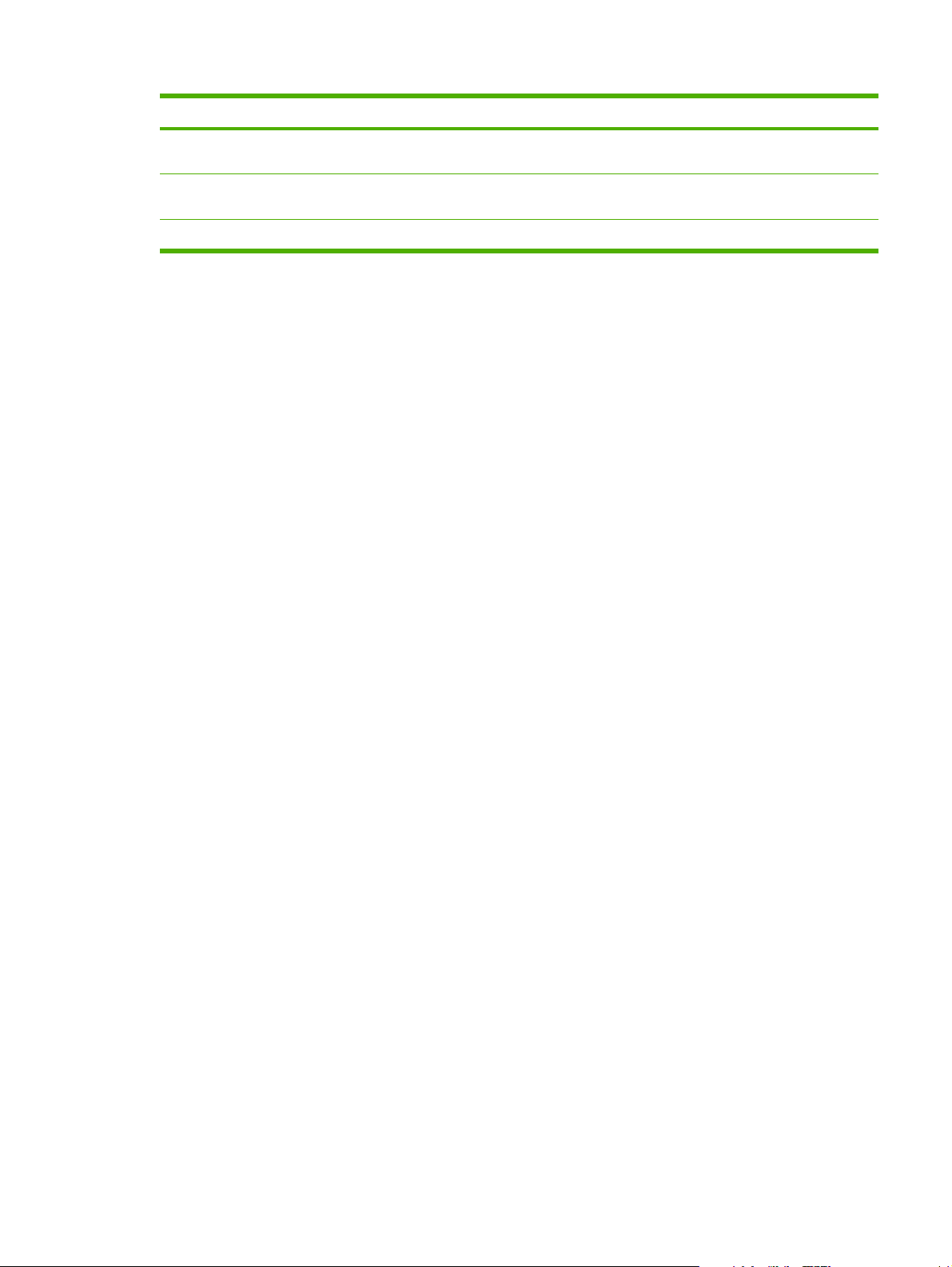
Tabla 2-1 Estado del dispositivo (continúa)
Número Área de la pantalla Información u opción que el área proporciona
El estado de los soportes de impresión es En buen estado hasta que la bandeja
está completamente vacía. Cuando la bandeja está vacía, el estado es Vacío.
6 Cambiar configuración Abre la pantalla Configurar dispositivo, donde se puede modificar la
configuración de manejo del papel.
7 Posibilidades Enumera los componentes y la configuración del producto.
ESWW Estado del dispositivo 11
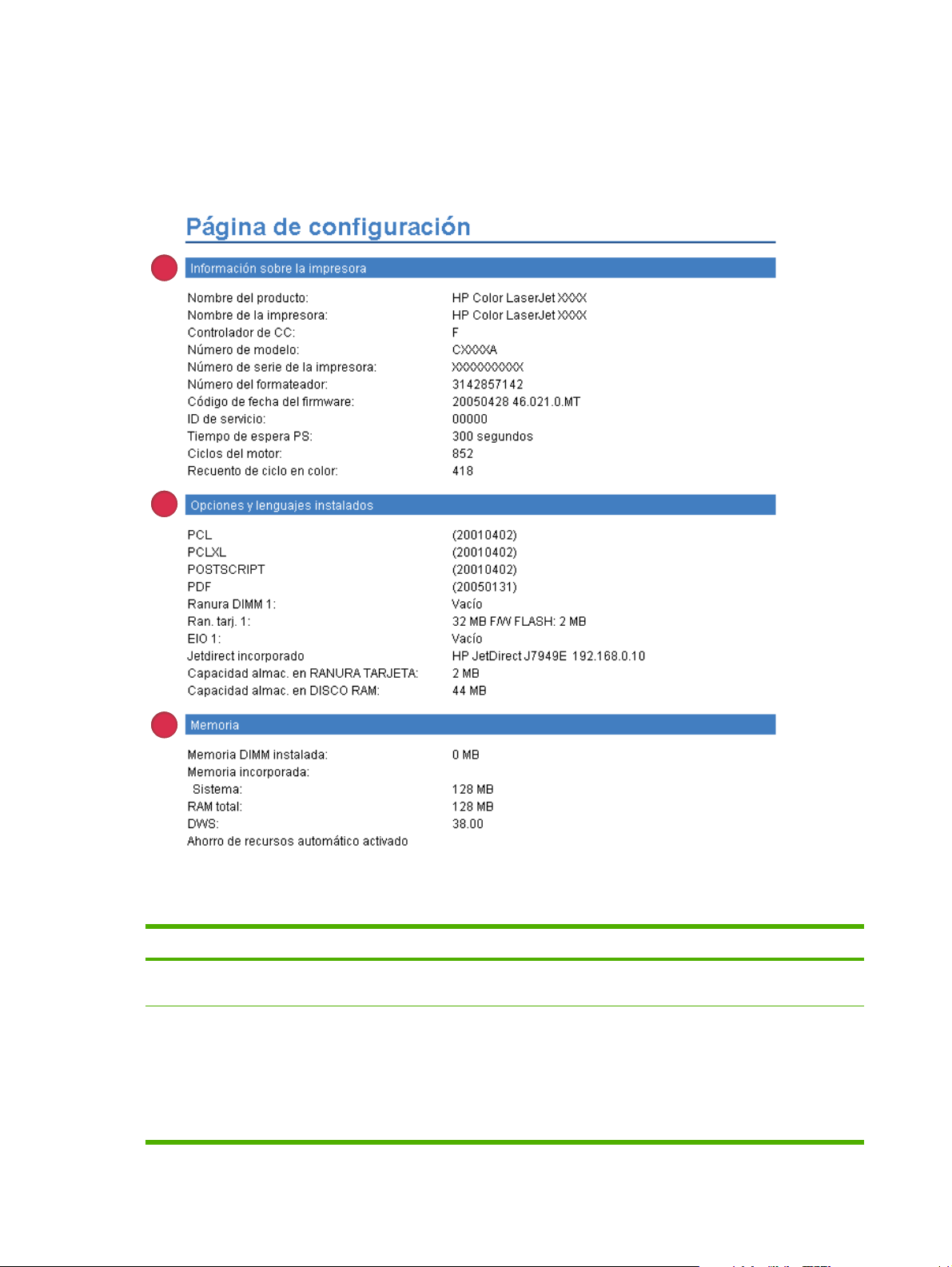
Página de configuración
Utilice la pantalla Página de configuración para ver la configuración actual del producto, solucionar
problemas y verificar la instalación de accesorios opcionales, como los DIMM (módulos de memoria
con dos filas de chips). Las ilustraciones y tablas siguientes describen cómo utilizar esta pantalla.
1
2
3
Figura 2-2 Pantalla Página de configuración (1 de 2)
Tabla 2-2 Página de configuración (1 de 2)
Número Área de la pantalla Información u opción que el área proporciona
1 Información de dispositivo Enumera el nombre, el número de serie, los números de versión y otra
información sobre el dispositivo.
2 Opciones y lenguajes
instalados
12 Capítulo 2 Visualización del estado del producto desde las pantallas de la ficha
Información de HP EWS
Incluye:
■ La versión y la dirección TCP/IP de todos los dispositivos de red
conectados al producto (Jetdirect externo o interno).
■ Los lenguajes de impresora que hay instalados (como lenguaje de
comandos de impresora [PCL] y PostScript® [PS]).
ESWW
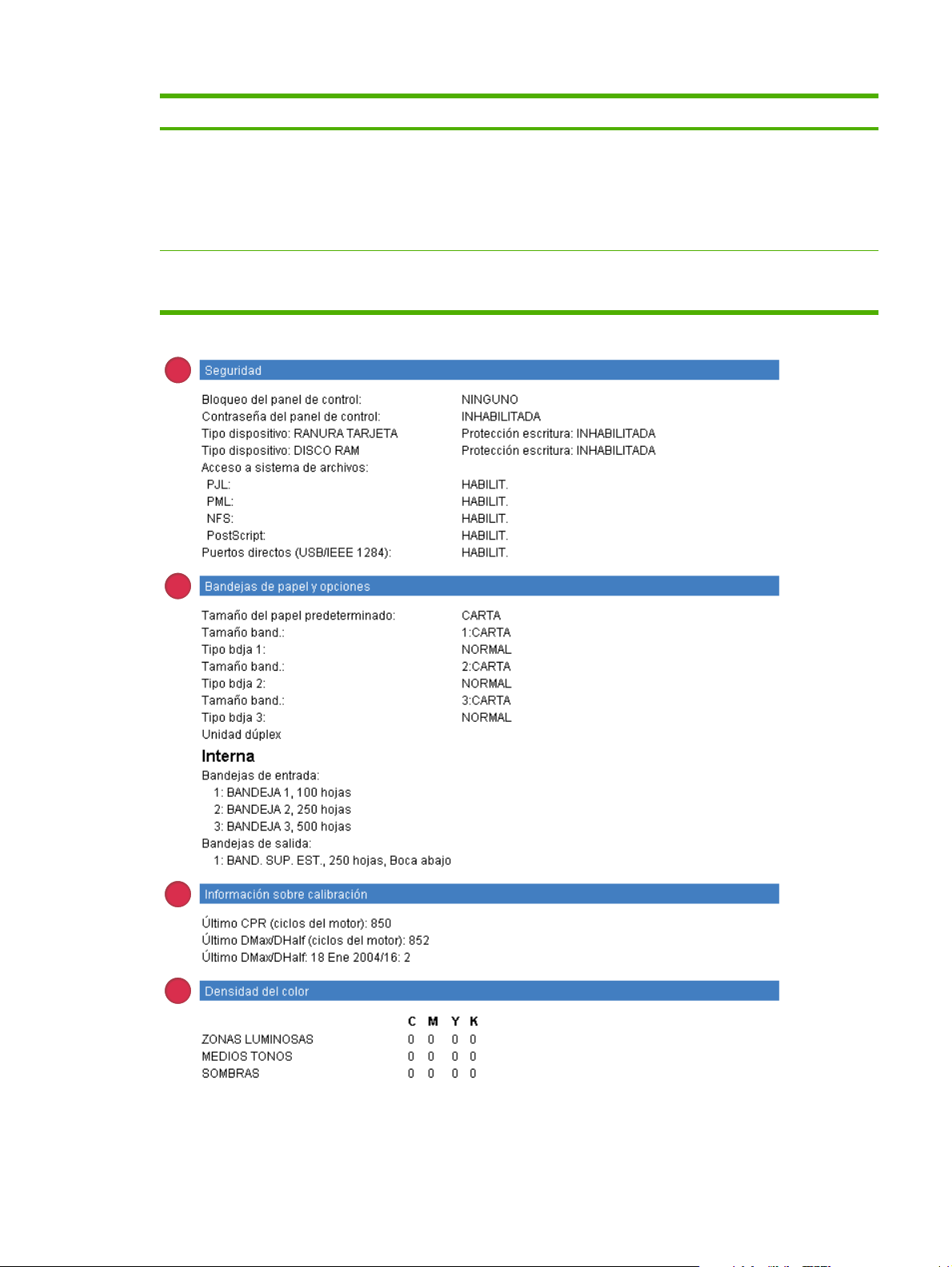
Tabla 2-2 Página de configuración (1 de 2) (continúa)
Número Área de la pantalla Información u opción que el área proporciona
■ Las opciones instaladas en cada ranura DIMM y EIO.
■ Los dispositivos USB que se pueden conectar a una impresora
utilizada como controlador host USB, como, por ejemplo,
dispositivos de almacenamiento masivo, lectores de tarjeta o
teclados.
3 Memoria Incluye información sobre la memoria, el espacio de trabajo de
controlador (DWS) PCL e información sobre ahorro de recursos.
4
5
6
7
Figura 2-3 Pantalla Página de configuración (2 de 2)
ESWW Página de configuración 13
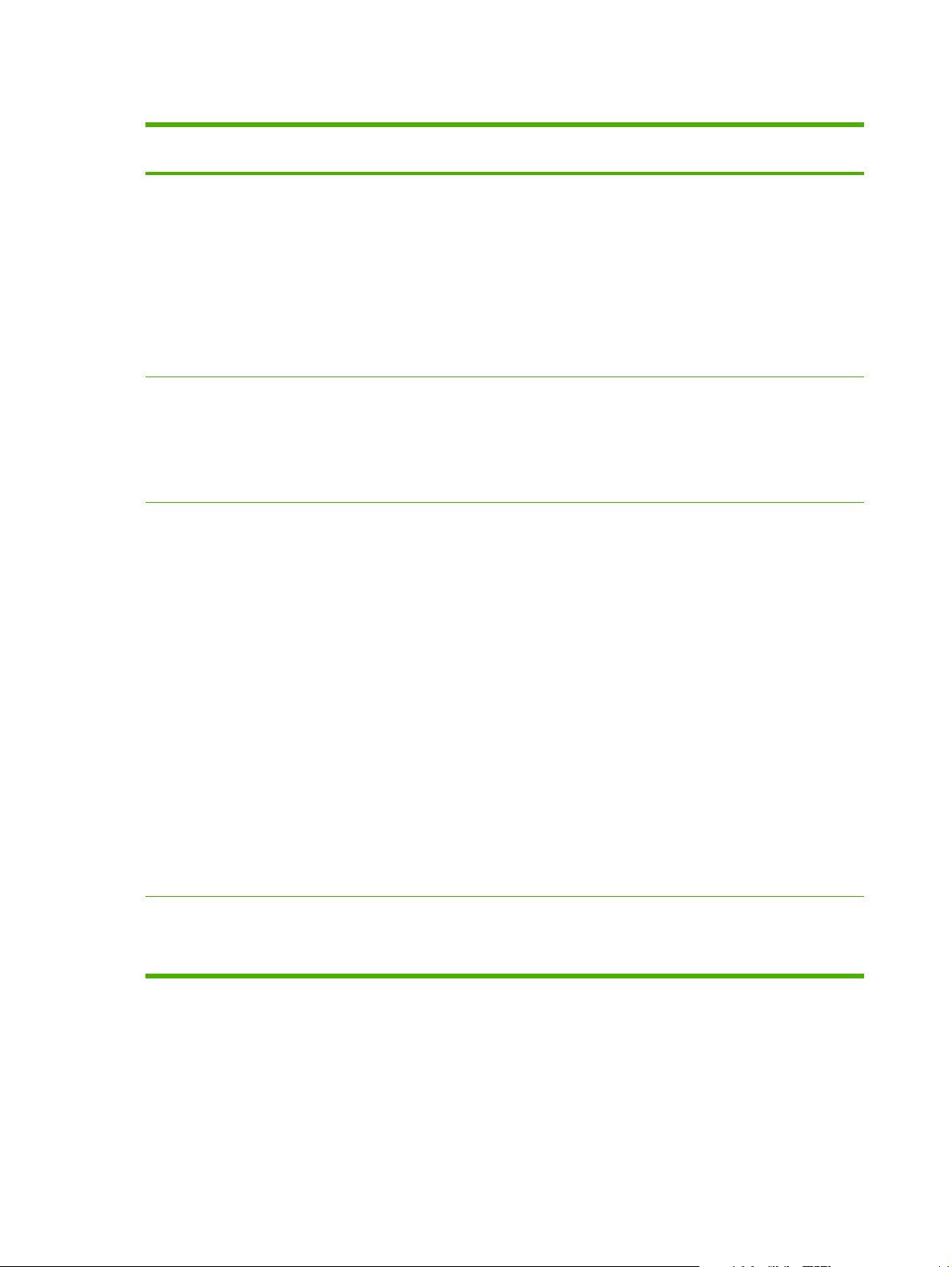
Tabla 2-3 Página de configuración (2 de 2)
Número Área de la pantalla Información u opción que el área
proporciona
4 Seguridad Incluye el estado del bloqueo del panel
de control, las opciones de protección
contra escritura de disco y los puertos de
conexión directa (USB o paralelos).
Puede modificar el estado de los puertos
de conexión directa en la pantalla
Seguridad de la ficha Configuración
seleccionando o desactivando la casilla
de verificación Desactivar puertos
directos.
5 Bandejas de papel y opciones Enumera el tamaño y el tipo de soporte
6 Información sobre calibración Incluye el recuento de páginas desde el
de impresión para cada bandeja del
producto. Si el producto tiene instalada
una unidad dúplex o cualquier otro
accesorio de manejo del papel, también
encontrará información sobre estos
dispositivos.
último registro de plano de color (CPR),
la fecha del recuento de páginas desde
el último CPR, el recuento de páginas
(en ciclos del motor) desde el último
DMAX/DHALF y la fecha del recuento de
páginas desde el último DMAX/DHALF.
El registro de plano de color se realiza al
instalar nuevos cartuchos de impresión,
para compensar cualquier ligera
variación que pueda producirse en la
circunferencia de los cartuchos.
DMAX es una calibración de densidad
del color de cada cartucho de impresión
a un 100% de cobertura; DHALF es
también una calibración de densidad del
color de cada cartucho de impresión,
pero de medios tonos, no del color
completo. Durante la impresión de
medios tonos, los puntos del tóner se
extienden y la cobertura del tóner es
menor del 100%.
7 Densidad del color Incluye los valores de cian, magenta,
amarillo y negro (CMYK) para las zonas
luminosas, los medios tonos y las
sombras.
14 Capítulo 2 Visualización del estado del producto desde las pantallas de la ficha
Información de HP EWS
ESWW
